Sandberg Network for Laptop
|
|
|
- Inga Solberg
- 7 år siden
- Visninger:
Transkript
1 [130-48] Rev Sandberg Network for Laptop System requirements Pentium PC or compatible 1 available PC Card CardBus32 port (PCMCIA type II) CD-ROM drive or Internet connection SUOMEN SVENSKA NORSK DANSK ENGLISH
2 ENGLISH Introduction The Sandberg Network for Laptop (referred to as the card ) enables you to connect your laptop to a network and/or an ADSL/broadband connection. This allows you to copy files, share programs, play network-enabled games etc. Installation in Windows Insert the card into your computer s PC Card port while the computer is switched on. The Add New Hardware wizard will start. Click Next. 2. Select Search for the best driver (Recommended). Click Next. 3. Insert the enclosed CD-ROM. Select the field Specify a location and enter the path D:\win98 (where D is your CD-ROM drive). Click Next. 4. Click Next. Click OK. 5. Windows installs the necessary components. 6. Restart your computer. Your Sandberg Network for Laptop is now installed and ready for use. Installation in Windows Me 1. Insert the card into your computer s PC Card port while the computer is switched on. The Add New Hardware wizard will start. 2. Select Specify the location of the driver (Advanced). Click Next. 3. Insert the enclosed CD-ROM. Select Specify a location and enter the path D:\WinMe (where D is your CD-ROM drive). Click Next. 4. Click Next and then OK. 5. Windows installs the necessary components and completes the installation. 6. Restart your computer. Your Sandberg Network for Laptop is now installed and ready for use. 2
3 Installation in Windows NT Insert the card into your computer s PC Card port while the computer is switched on. 2. Click Control Panel, Network and select the Network Adapter tab. 3. Select Add. 4. Select Have Disk and insert the enclosed CD-ROM. 5. Write D:\winnt4\oemsetup in the text box (where D is your CD-ROM drive). Click Continue. 6. Click OK and then Close. 7. Windows completes the necessary installations. After this, you can set up IP addresses etc. See the section on this subject. 8. Restart your computer. Your Sandberg Network for Laptop is now installed and ready for use. Installation in Windows 2000/ XP 1. Insert the card into your computer s PC Card port while the computer is switched on. 2. Windows installs the card automatically. Your Sandberg Network for Laptop is now installed and ready for use. LEDs on the card The network card has two LEDs indicating the state of the network card. Speed indicates that the card is connected to another network device, i.e. that there is a signal through the network cable and that some other equipment is connected at the other end. Act. lights when data is transferred through the network card. ENGLISH 3
4 ENGLISH Introduction to networks In a network, computers are connected to each other to make it possible to transfer files and share resources with other computers on the network. Internet connection Using your network card together with an ADSL/broadband internet connection normally causes the network card to be configured automatically. If you still experience problems, please refer to the user guide for your internet connection or contact your internet service provider for further information. Protocols In order for computers to be able to communicate via a network, they all need to use the same communication standards and guidelines. This necessitates a common set of rules to be used by all the computers. These sets of rules are called Protocols. It is important that the same protocols are installed on all computers on the network. In order to facilitate smooth communication, each individual computer on the network must also have a unique name. The TCP/IP protocol employs a series of numbers to differentiate the various computers, while the NetBEUI protocol uses the name of the computer. Cables etc. To physically connect computers on a network you need to use a network cable. You need to use one of the following cables depending on whether you are setting up a network via a hub/switch or as a direct connection between two computers: Direct connection between two computers This type of connection requires a crossover cable. These often have a colour marking. (Sandberg s crossover cables are always blue). Connection via a hub/switch This type of connection requires a standard UTP network cable (non-crossover). These are typically white or grey. NB: When connecting to the internet via ADSL/broadband, please refer to the user guide for your internet connection or contact your internet service provider for information about setting up the connection. TCP/IP protocol The TCP/IP protocol identifies computers by numbering them according to a system similar to an international telephone number, known as an IP address. The number consists of four sets of digits separated by a full stop, similar to the way an international telephone number consists of country prefix + area code + local number + subscriber number. (The IP address also comprises a subnet mask which must be identical for all computers on a LAN. Usually is used.) In order for several computers to be able to communicate through a LAN they must have the same subnet mask. 4
5 Example: The computers have the following IP addresses (numbers): 1) ) ) All the computers have the subnet mask and are members of the same Workgroup. These three computers in a network will be able to communicate as they are all part of the same local area network and have unique IP addresses. Configuring network protocols The TCP/IP protocol is the standard communication protocol in the vast majority of programs and is also used for internet communication. WINDOWS 98/Me Configuring the TCP/IP protocol 1. Click Start, Settings and then Control Panel. Double-click the Network icon. 2. Double-click TCP/IP and select Specify an IP address. Enter an IP address (see example below). 3. Click OK and close the Network dialog box by clicking OK. The IP address will be activated after the computer is restarted. Examples of IP addresses: Computer 1, IP address: Subnet mask: Computer 2, IP address: Subnet mask: The last number of the IP address is incremented for each computer on the network. The Gateway server and DNS server address fields can be left blank. These are used for connecting to the internet via an ADSL connection, for example. Configuring the Computer Name 1. Click Start, Settings and then Control Panel. 2. Double-click the Network icon and select the Identification tab. 3. Enter the Computer Name you want to use and the name of the Workgroup you want the computer to be a part of. 4. Click OK. The changes take effect after the computer is restarted. NB: The computer name must be different from other computers on the network. The workgroup name should be made the same for all computers on the network so that they can easily be seen on the network. WINDOWS NT 4.0 Configuring the TCP/IP protocol 1. Open Control Panel, Network. Select Protocol, Add and TCP/IP protocol. The necessary files will now be installed. You need to restart your computer before the protocol can be used. ENGLISH 5
6 ENGLISH 2. Click Start, Settings and then Control Panel to configure the protocol. Double-click Network and then Protocols. Select Properties for TCP/IP -> Ethernet adapter. 3. Select the tab IP address, Specify IP address and enter an IP address. See example below if necessary. 4. Click OK and close the Network dialog box by clicking OK. The IP address will be activated after the computer is restarted. Examples of IP addresses: Computer 1, IP address: Subnet mask: Computer 2, IP address: Subnet mask: The last number of the IP address is incremented for each computer on the network. The Gateway server and DNS server address fields can be left blank. These are used for connecting to the internet via an ADSL connection, for example. Configuring the Computer Name 1. Click Start, Settings and then Control Panel. 2. Double-click Network and select the Identification tab. 3. Click the Change button. Enter the Computer Name you want to use and the name of the Workgroup you want the computer to be a part of. 4. Click OK. The changes will take effect after the computer is restarted. NB: The computer name must be different from other computers on the network. The workgroup name should be made the same for all computers on the network so that they can easily be seen on the network. WINDOWS 2000 Configuring the TCP/IP protocol 1. Click Start then Settings and Network and Dial-up Connections. 2. Double-click LAN Connection. Click Properties. Double-click TCP/IP and select Use the following IP address. See the example below if necessary. 3. Click OK and close the dialog box with LAN connection properties by clicking OK. The IP address will now be activated. Examples of IP addresses: Computer 1, IP address: Subnet mask: Computer 2, IP address: Subnet mask: The last number of the IP address is incremented for each computer on the network. The Gateway server and DNS server address fields can be left blank. These are used for connecting to the internet via an ADSL connection, for example. 6
7 Configuring the Computer Name 1. Click Start, Settings and then Control Panel. 2. Double-click System. Select the tab Network Identification and click Properties. 3. Enter the Computer Name you want to use and the name of the Workgroup you want the computer to be a part of. 4. Click OK in both dialog boxes. The changes will take effect after the computer is restarted. NB: The computer name must be different from other computers on the network. The workgroup name should be made the same for all computers on the network so that they can easily be seen on the network. WINDOWS XP Configuring the TCP/IP protocol 1. Click Start, Control Panel and then Network and Internet Connections. Double-click Network Connections. 2. Double-click LAN Connection. Click Properties. Double-click Internet Protocol (TCP/IP), select Use the following IP address and enter the IP address. See the example below if necessary. 3. Click OK and close the dialog box with LAN connection properties by clicking OK. The IP address will now be activated. Examples of IP addresses: Computer 1, IP address: Subnet mask: Computer 2, IP address: Subnet mask: The last number of the IP address is incremented for each computer on the network. The Gateway server and DNS server address fields can be left blank. These are used for connecting to the internet via an ADSL connection, for example. Configuring the Computer Name 1. Click Start, then Control Panel. 2. Click on Performance and Maintenance, System and select the Computer Name tab. Click the Change button. 3. Then enter the Computer Name you want to use and the name of the Workgroup you want the computer to be a part of. 4. Click OK and close the System Properties dialog box by clicking OK. The changes will take effect after the computer is restarted. NB: The computer name must be different from other computers on the network. The workgroup name should be the same for all computers so that they can easily be found on the network. ENGLISH 7
8 ENGLISH IPX/SPX PROTOCOL The IPX/SPX protocol is particularly used for older games. IPX/SPX is not installed by default in Windows. To install the protocol, follow these steps: Installing the IPX/SPX protocol in Windows 98/Me 1. Click Start and then Control Panel. Double-click on Network. 2. Select Add, then Protocol, Microsoft and IPX/SPXcompatible protocol. 3. Restart your computer. Installing the IPX/SPX protocol in Windows NT Go to Control Panel, Network. Select Protocol and click Add. 2. Select NW Link IPX/SPX compatible. 3. Restart your computer. Installing the IPX/SPX protocol in Windows 2000/XP 1. Click Start, Settings and then Network and Dial-up Connections. 2. Double-click on LAN Connection. Select Properties, then Install, Protocol, Add, Microsoft, NWLink IPX/SPX. 3. Click OK and close the LAN Connection Properties dialog box by clicking Close. SHARING DRIVES AND FOLDERS To allow access to the resources on another computer, File Sharing must be enabled on the computer you wish to access. Enabling file sharing in Windows 98/Me 1. Click Start, Settings, Control Panel and double-click the Network icon. 2. Click on the File and Printer Sharing button, then select I want to be able to give others access to my files and click OK. The same window also allows you to enable printer sharing. 3. After restarting, it will be possible to right-click on drives and folders and select Sharing. You can then determine how access to the shared resources will be administered. Enabling file sharing in Windows NT Right-clicking on drives and folders enables you to select Sharing. 2. You can then determine how access to the shared resources will be administered. 3. If Sharing is unavailable by rightclicking, check that the Server service is running on the computer. Do so by clicking Start, Settings, Control Panel and double-click on the Services icon. 4. Find Server and check that its status is shown as Started. 8
9 Enabling file sharing in Windows Click Start, Settings. Double-click on Network and Dial-Up Connections. Double-click on the LAN Connection icon and click on Properties. 2. Ensure that File and Printer Sharing for Microsoft Networks is selected. NB: If the File and Printer Sharing service is not installed, install it. Do so as follows: 1. In the LAN Connection Properties window, click on Install. 2. Double-click on Service and then select File and Printer Sharing. Click OK. Using the Network When the network is configured and working correctly, it is possible to access other computers and their resources, e.g. to read or copy the contents of hard disks and drives, share printers, etc. ENGLISH Enabling file sharing in Windows XP 1. Right-click on the drive or folder you wish to share on the network and select Sharing and Security. 2. Select Share this Folder, then click OK. NB: If you wish to share an entire drive, on the Sharing tab, click If you understand the risk but still want to share the root of the drive, click here. 9
10 ENGLISH Check the connection To check whether a connection has been established between the computers on the network, there are some simple tests to determine this. UNC test The UNC command enables you to check whether there is a basic connection between the computers. Select Start, then Run. Enter the name of the computer you are testing the connection to in the following format: \\ followed by the name of the computer you are testing the connection to, e.g. \\computer1. Then press Enter. If the connection is available, a window appears showing the shared folders and drives on the computer you are testing the connection to. The ping command also allows you to test whether the network card and protocols are correctly configured on a particular computer. Do so as follows: C:\> ping will show whether there is contact with the compute s own network card. C:\> ping X, (where X is the last number of the IP address of this computer). If the network card and IP protocols are correctly configured, several lines of 'Reply from' messages will appear, indicating that the TCP/IP protocols are installed and working correctly. Ping test The ping command allows you to check whether a connection exists to another computer on the network, and whether the TCP/IP protocol is correctly set up. Open a command prompt window. Type ping followed by the IP address of the computer you are testing the connection to, e.g. C:\>ping If a connection is available with the computer you are testing the connection to, several lines will appear with Reply from followed by a number. If no connection is available, the message appears Request timed out. 10
11 Troubleshooting If the computers cannot find each other: Check that the cables are correctly connected and that you are using the correct cables. ENGLISH Check that the Link LED on the network card is on. If this is not the case or if the LED is not lit continuously, you should try replacing the network cable. Check on the Identification tab in the network settings on all computers that all the computers on the network are configured with different computer names. See the section on Configuring the Computer Name for the relevant version of Windows. Check that the IP addresses are correctly configured. See the section on configuring the TCP/IP protocol. Download any new drivers you may need from Sandberg's website at For further help or assistance in connection with your Sandberg product, see details on the last but one page of these instructions. Enjoy your new Sandberg Network for Laptop. 11
12 DANSK Introduktion Din Sandberg Network for Laptop (fremover kaldet kortet ) giver dig mulighed for at koble din bærbare computer til et netværk og/eller en ADSL/-bredbåndsforbindelse. Med kortet kan du kopiere filer, dele programmer, spille netværksspil m.m. Installation i Windows Indsæt kortet i computerens PC Card port, mens computeren er tændt. Guiden Tilføj ny hardware starter. Klik Næste. 2. Vælg Søg efter den bedste driver (Anbefales). Klik Næste. 3. Indsæt den medfølgende CD-ROM. Markér Angiv en placering og angiv placeringen D:\win98 ( D angiver dit CD-ROM drev). Klik Næste. 4. Klik Næste. Klik Ok. 5. Windows installerer de nødvendige komponenter. 6. Computeren skal genstartes. Din Sandberg Network for Laptop er nu installeret og klar til brug. Installation i Windows Me 1. Indsæt kortet i computerens PC Card port, mens computeren er tændt. Guiden Tilføj ny hardware starter. 2. Vælg Angive driverens placering (Avanceret). Klik Næste. 3. Indsæt den medfølgende CD-ROM. Vælg punktet Angiv en placering og angiv placeringen D:\WinMe ( D angiver dit CD-ROM drev). Klik Næste. 4. Klik Næste og herefter Ok. 5. Windows installerer de nødvendige komponenter og afslutter installationen. 6. Computeren skal genstartes. Din Sandberg Network for Laptop er nu installeret og klar til brug. 12
13 Installation i Windows NT Indsæt kortet i computerens PC Card port, mens computeren er tændt. 2. Klik på Kontrolpanel, Netværk og vælg fanebladet Netværkskort. 3. Vælg Tilføj. 4. Vælg Har diskette og indsæt den medfølgende CD-ROM. 5. Skriv D:\winnt4\oemsetup i tekstboksen ( D angiver dit CD-ROM drev). Klik Fortsæt. 6. Klik Ok og herefter Luk. 7. Windows udfører de nødvendige installationer. Herefter har du mulighed for at opsætte IP-adresser mm., se evt. afsnittet herom. 8. Computeren skal herefter genstartes. Din Sandberg Network for Laptop er nu installeret og klar til brug. Installation i Windows 2000/XP 1. Indsæt kortet i computerens PC Card port, mens computeren er tændt. 2. Windows installerer kortet automatisk. Din Sandberg Network for Laptop er nu installeret og klar til brug. Lysdioderne på kortet På selve netkortet sidder to lysdioder, som viser noget om netkortets tilstand. SPEED Viser at der er forbindelse til en anden netværksenhed. Dvs. at der er signal igennem netværkskablet, og at der er tilsluttet noget i den anden ende. ACT. Viser når der bliver overført data gennem netkortet. DANSK 13
14 DANSK Introduktion til netværk I et netværk har computerne forbindelse til hinanden, og kan på den måde overføre filer og dele ressourcer med andre computere på netværket. Internetopkobling Ved brug af netkortet i forbindelse med en internetopkobling via ADSL/bredbånd konfigureres netkortet som regel automatisk. Skulle der alligevel opstå problemer, se da i manualen til din internetopkobling eller kontakt din internetudbyder for nærmere information. Protokoller For at computerne skal kunne kommunikere over et netværk, kræver det, at alle computerne overholder de samme retningslinier og standarder for kommunikation. Derfor er det nødvendigt, at der findes et fælles regelsæt, som samtlige computere benytter. Disse regelsæt kaldes Protokoller. Det er derfor vigtigt, at der er installeret de samme protokoller på computerne på netværket. For at kommunikationen skal kunne foregå uhindret, skal de enkelte computere på netværket tillige have et navn, som er forskelligt fra de andre. TCP/IP protokollen anvender en række cifre for at skelne mellem de enkelte computere, mens NetBEUI anvender computernavnet på computeren. Kabler m.m. For at koble computere fysisk sammen i et netværk er det nødvendigt at bruge et netværkskabel. Afhængigt af om du sætter et netværk op via en hub/switch eller direkte mellem to computere, skal du bruge følgende kabler: Direkte forbindelse mellem 2 computere Her skal du bruge et krydset kabel, disse er oftest farvede. (Krydsede kabler fra Sandberg er altid blå). Forbindelse gennem en hub/switch Her skal du bruge et standard UTP netværkskabel (lige), disse er oftest hvide eller grå. Bemærk: Ved opkobling til Internet via ADSL/Bredbånd, kan du se i manualen til din internetopkobling eller kontakte internetudbyderen for oplysninger om opsætning. TCP/IP protokollen TCP/IP protokollen identificerer computere ved at nummerere dem efter et system, der kan sammenlignes med et internationalt telefonnummer - dette kaldes en IPadresse. Nummereringen består af 4 sæt cifre fra adskilt af et punktum, på samme måde som et internationalt telefonnummer består af: landenr. + regionsnr. + lokalnr. + abonnentnr. (IP-adressen består tillige af en subnet/undernetmaske, som skal være ens for alle computere på det samme lokalnetværk. Oftest bruges ). For at flere computere skal kunne kommunikere på et lokalnetværk, skal de have den samme undernetmaske. 14
15 Eks.: Computerne har følgende IP-numre: 1) ) ) Alle computerne har subnet/undernetmaske og er medlem af den samme Arbejdsgruppe. Disse tre computere i et netværk vil kunne kommunikere, da alle tilhører samme lokalnetværk, og samtidig har et unikt IPnummer. Opsætning af netværksprotokoller TCP/IP protokollen er standard protokollen til kommunikation i langt de fleste programmer, og er samtidig den protokol, der anvendes i kommunikationen på internettet. WINDOWS 98/Me Opsætning af TCP/IP protokollen 1. Klik Start, Indstillinger, Kontrolpanel. Dobbeltklik på ikonet Netværk. 2. Dobbeltklik på TCP/IP og vælg Angiv en IP-adresse. Indtast en IPadresse, se evt. i eksemplet nedenfor. 3. Klik Ok og luk dialogboksen Netværk ved at klikke Ok. Efter genstart er IP-adressen aktiveret. Eksempler på IP-adresser: Computer 1, IP-adresse : Undernetmaske : Computer 2, IP-adresse : Undernetmaske: Rækken fortsættes for hver computer på netværket. Gateway- samt DNS-server adressefelterne kan efterlades blanke. Disse er til brug for etablering af forbindelse til Internet via f.eks. en ADSL-forbindelse. Opsætning af Computernavn 1. Klik på Start, Indstillinger, Kontrolpanel. 2. Dobbeltklik på ikonet Netværk og vælg fanebladet Identifikation. 3. Skriv herefter det navn du vil bruge som Computernavn, samt navnet på den Arbejdsgruppe computeren skal tilhøre. 4. Klik Ok. Efter genstart er ændringerne gældende. Bemærk: Computernavnet skal være forskelligt fra andre computere på netværket. Arbejdsgruppenavnet kan for nemheds skyld sættes til det samme for alle computere, således at de enkelte computere lettere kan findes på netværket. WINDOWS NT 4.0 Opsætning af TCP/IP protokollen 1. Åbn Kontrolpanel, Netværk. Vælg Protokol, Tilføj, og TCP/IP protokol. Der vil nu blive installeret de nødvendige filer. Computeren skal genstartes, før protokollen kan bruges. DANSK 15
16 DANSK 2. Protokollen konfigureres ved at klikke på Start, Indstillinger, Kontrolpanel. Dobbeltklik på Netværk, Protokoller. Vælg Egenskaber for TCP/IP -> Ethernet adapter. 3. Vælg fanebladet IP adresse, Specificér IP adresse og indtast en IP-adresse, se evt. i eksemplet nedenfor. 4. Klik Ok og luk dialogboksen Netværk ved at klikke Ok. Efter genstart er IP-adressen aktiv. Eksempler på IP-adresser: Computer 1, IP-adresse : Undernetmaske: Computer 2, IP-adresse : Undernetmaske: Rækken fortsættes for hver computer på netværket. Gateway- samt DNS-serveradressefelterne kan efterlades blanke. Disse er til brug for etablering af forbindelse til Internet via f.eks. en ADSL-forbindelse. Opsætning af Computernavn 1. Klik på Start, Indstillinger, Kontrolpanel. 2. Dobbeltklik på Netværk og vælg fanebladet Identifikation. 3. Klik på knappen Skift. Skriv herefter det navn du vil bruge som Computernavn, samt navnet på den Arbejdsgruppe computeren skal tilhøre. 4. Klik Ok. Efter genstart er ændringerne gældende. Bemærk: Computernavnet skal være forskelligt fra andre computere på netværket. Arbejdsgruppenavnet kan for nemheds skyld sættes til det samme for alle computere, således at de enkelte computere lettere kan findes på netværket. WINDOWS 2000 Opsætning af TCP/IP protokollen 1. Klik Start herefter Indstillinger, og Netværks- og opkaldsforbindelser. 2. Dobbeltklik på LAN-forbindelse. Klik på Egenskaber. Dobbeltklik på TCP/IP og vælg Brug følgende IPadresse, se evt. i eksemplet nedenfor. 3. Klik Ok og luk dialogboksen Egenskaber for LAN-forbindelse ved at klikke Ok. Herefter er IP-adressen aktiv. Eksempler på IP-adresser: Computer 1, IP-adresse : Undernetmaske : Computer 2, IP-adresse : Undernetmaske: Rækken fortsættes for hver computer på netværket. Gateway- samt DNS-serveradressefelterne kan efterlades blanke. Disse er til brug for etablering af forbindelse til Internet via f.eks. en ADSL-forbindelse. 16
17 Opsætning af Computernavn 1. Klik på Start, Indstillinger, Kontrolpanel. 2. Dobbeltklik på System. Vælg fanebladet Netværksidentifikation og klik på knappen Egenskaber. 3. Skriv herefter det navn du vil bruge som Computernavn, samt navnet på den Arbejdsgruppe computeren skal tilhøre. 4. Klik Ok i begge dialogbokse. Efter genstart er ændringerne gældende. Bemærk: Computernavnet skal være forskelligt fra andre computere på netværket. Arbejdsgruppenavnet kan for nemheds skyld sættes til det samme for alle computere, således at de enkelte computere lettere kan findes på netværket. WINDOWS XP Opsætning af TCP/IP protokollen 1. Klik på Start, Kontrolpanel og Netværks- og Internetforbindelser. Dobbeltklik på Netværksforbindelser. 2. Dobbeltklik på LAN-forbindelse. Klik herefter på Egenskaber. Dobbeltklik på Internetprotokol(TCP/IP) og vælg Brug følgende IP-adresse og indtast IP-adressen, se evt. eksemplet nedenfor. 3. Klik Ok i dialogboksen og luk dialogboksen Egenskaber for LANforbindelse ved at klikke Ok. Herefter er IP-adressen aktiv. Eksempler på IP-adresser: Computer 1, IP-adresse : Undernetmaske : Computer 2, IP-adresse : Undernetmaske: Rækken fortsættes for hver computer på netværket. Gateway- samt DNS-serveradressefelterne kan efterlades blanke. Disse er til brug for etablering af forbindelse til Internet via f.eks. en ADSL-forbindelse. Opsætning af Computernavn 1. Klik på Start og Kontrolpanel. 2. Klik på Ydelse og vedligeholdelse, System, og vælg fanebladet Computernavn. Klik på knappen Skift. 3. Skriv herefter det navn du vil bruge som Computernavn, samt navnet på den Arbejdsgruppe computeren skal tilhøre. 4. Klik Ok og luk dialogboksen Egenskaber for system ved at klikke Ok. Efter genstart er ændringerne gældende. Bemærk: Computernavnet skal være forskelligt fra andre computere på netværket. Arbejdsgruppenavnet kan for nemheds skyld sættes til det samme for alle computere, således at de enkelte computere lettere kan findes på netværket. DANSK 17
18 DANSK IPX/SPX PROTOKOLLEN IPX/SPX protokollen bruges til især ældre spil. IPX/SPX er ikke installeret som standard i Windows. Protokollen installeres på følgende måde: Opsætning af IPX/SPX protokollen i Windows 98/Me 1. Klik Start og vælg Kontrolpanel. Dobbeltklik på Netværk. 2. Vælg Tilføj, herefter Protokol, Microsoft og IPX/SPX-kompatibel protokol. 3. Genstart computeren. Opsætning af IPX/SPX protokollen i Windows NT Gå ind i Kontrolpanel, Netværk. Vælg Protokol og klik på Tilføj. 2. Vælg NW Link IPX/SPX kompatibel. 3. Genstart computeren. Opsætning af IPX/SPX protokollen i Windows 2000/XP 1. Klik på Start, Indstillinger herefter Netværks og opkaldsinstillinger. 2. Dobbeltklik på LAN-Forbindelse. Vælg Egenskaber herefter Installér, Protokol, Tilføj, Microsoft, NWLink IPX/SPX. 3. Klik Ok og luk dialogboksen Egenskaber for LAN-forbindelse ved at klikke Luk. DELING AF DREV OG MAPPER For at andre kan få adgang til ressourcerne på en computer, skal Fildeling være aktiveret på den computer, du ønsker adgang til. Aktivering af fildeling i Windows 98/Me 1. Klik Start, Indstillinger, Kontrolpanel og dobbeltklik på ikonet Netværk. 2. Klik på knappen Fil og udskriftsdeling og markér feltet Andre brugere skal have adgang til mine filer og klik OK. Du kan i samme vindue også aktivere deling af printere. 3. Efter genstart er det nu muligt at højreklikke på drev og mapper og vælge punktet Deling. Herefter kan du angive, hvordan adgangen til de delte ressourcer skal administreres. Aktivering af fildeling i Windows NT Ved at højreklikke på drev og mapper kan du vælge punktet Deling. 2. Herefter kan du angive, hvordan adgangen til de delte ressourcer skal administreres. 3. Hvis du ikke kan vælge punktet Deling ved at højreklikke, skal du kontrollere, at servicen Server kører på computeren. Dette gøres ved at klikke Start, Indstillinger, Kontrolpanel og dobbeltklikke på ikonet Serviceprogrammer. 4. Find punktet Server og kontrollér at status er angivet som Startet. 18
19 Aktivering af fildeling i Windows Klik Start, Indstillinger. Dobbeltklik på Netværks- og opkaldsforbindelser. Dobbeltklik på ikonet LANforbindelse og klik på Egenskaber. 2. Sørg for at der er markering i feltet Fil og udskriftdeling til Microsoft netværk. Bemærk: Hvis tjenesten Fil og udskriftdeling ikke er installeret, skal den installeres. Dette gøres på følgende måde: 1. I vinduet Egenskaber for LANforbindelse : Klik på Installer. 2. Dobbeltklik på Tjeneste og vælg derefter Fil og udskriftdeling.. Klik OK. Brug af netværket Når netværket er sat op og fungerer korrekt, er det muligt at få adgang til andre computere og deres ressourcer, f.eks. læse eller kopiere indholdet af harddiske og drev, dele printere mm. DANSK Aktivering af fildeling i Windows XP 1. Højreklik på det drev eller den mappe du vil dele på netværket og vælg Deling og sikkerhed. 2. Markér feltet Del denne mappe og klik herefter OK. Bemærk: Hvis du ønsker at dele et helt drev, skal du på fanen Deling klikke på Hvis du forstår risikoen men stadig vil dele drevets rod, skal du klikke her. 19
20 DANSK Fejlfinding For at kontrollere om der er etableret forbindelse mellem computerne på netværket, kan man anvende nogle enkle tests til at fastslå dette. UNC testen Med UNC kommandoen har du mulighed for at kontrollere, om der er basal forbindelse mellem computerne. Vælg Start, herefter Kør. Indtast navnet på den computer du afprøver forbindelsen til på følgende måde: \\ efterfulgt af navnet på den computer du afprøver forbindelsen til. F.eks. \\computer1. Tryk herefter Enter. Hvis forbindelsen er til stede, fremkommer et vindue med indholdet af delte mapper og drev på computeren, du afprøver forbindelsen til. computer. Dette gøres på følgende måde: C:\> ping viser, om der er kontakt til computerens eget netkort. C:\> ping X, (X angiver det sidste nummer af IP-adressen på egen computer). Hvis netkortet samt IP-protokoller er opsat korrekt, vil der fremkomme en række Svar fra meddelelser, som indikerer, at TCP/IP protokollen) er installeret og virker korrekt. Ping testen Med ping kommandoen har du mulighed for at kontrollere, om der er forbindelse til en anden computer på netværket, samt at TCP/IP protokollen er opsat korrekt. Start en DOS kommandoprompt. Skriv ping efterfulgt af IP-adressen på den computer du afprøver forbindelsen til, f.eks. C:\> Ping Hvis der er forbindelse til den computer, du afprøver forbindelsen til, vil der fremkomme en række med Svar fra efterfulgt af et tal. Hvis der ikke er forbindelse, fremkommer meddelelsen Anmodning/request timed out. Du har med ping kommandoen også mulighed for at afprøve, om netkortet samt protokoller er sat korrekt op på den enkelte 20
21 Problemløsning Kan maskinerne ikke finde hinanden? Kontrollér at kablerne er korrekt tilsluttet, og at du anvender de rigtige kabler. Kontrollér om der er lys i dioden Link på netkortet. Er det ikke tilfældet, eller er lyset ikke konstant, prøv da at skifte netværkskablet ud. Kontrollér at computerne under fanebladet Identifikation i netværksopsætningen er sat op således, at samtlige computere i netværket har forskellige computernavne. Se afsnittet om Opsætning af Computernavn under den relevante Windows-version. DANSK Kontrollér at IP-adresserne er sat korrekt op. Se afsnittet om konfiguration af TCP/IP protokollen. Hent evt. nye drivere fra Sandbergs hjemmeside Hvis du får behov for yderligere hjælp eller vejledning i forbindelse med dit Sandberg produkt, kan du se detaljer herom på næstsidste side i denne brugsanvisning. God fornøjelse med din nye Sandberg Network for Laptop. 21
22 NORSK Innledning Din Sandberg Network for Laptop (heretter kalt kortet ) gir deg mulighet til å koble din bærbare datamaskin til et nettverk og/eller en ADSL-/bredbåndsforbindelse. Med kortet kan du kopiere filer, dele programmer, spille nettverksspill m.m. Installasjon i Windows 98: 1. Sett kortet inn i datamaskinens PC Cardport mens datamaskinen er slått på. Veiviseren for maskinvareinstallasjon starter. Klikk på Neste. 2. Velg "Søk etter den beste driveren (anbefales)". Klikk på Neste. 3. Sett inn den vedlagte CD-ROM-en. Marker feltet "Angi en plassering" og angi plasseringen D:\win98 ( D angir din CD-ROM-stasjon). Klikk på Neste. 4. Klikk på Neste. Klikk på "OK". 5. Windows installerer de nødvendige komponentene. 6. Start datamaskinen på nytt. Sandberg Network for Laptop er nå installert og klar til bruk. Installasjon i Windows Me 1. Sett kortet inn i datamaskinens PC Cardport mens datamaskinen er slått på. Veiviseren for maskinvareinstallasjon starter. 2. Velg "Angi plasseringen til driveren (Avansert)". Klikk på Neste. 3. Sett inn den vedlagte CD-ROM-en. Marker feltet "Angi en plassering" og angi plasseringen D:\WinMe ( D angir din CD-ROM-stasjon). Klikk på Neste. 4. Klikk på Neste og deretter OK. 5. Windows installerer de nødvendige komponentene og avslutter installasjonen. 6. Start datamaskinen på nytt. Sandberg Network for Laptop er nå installert og klar til bruk. 22
23 Installasjon i Windows NT Sett kortet inn i datamaskinens PC Card-port mens datamaskinen er slått på. 2. Klikk på Kontrollpanel, Nettverk og velg kategorien Nettverkskort. 3. Velg Tilføy. 4. Velg Har diskett og sett inn den vedlagte CD-ROM-en. 5. Skriv D:\winnt4\oemsetup i tekstboksen ( D angir din CD-ROMstasjon). Klikk på Neste. 6. Klikk på OK og deretter på Lukk. 7. Windows utfører de nødvendige installasjonene. Du har fra nå av mulighet for å stille inn IP-adresser m.m., se evt. neste avsnitt. 8. Start datamaskinen på nytt. Sandberg Network for Laptop er nå installert og klar til bruk. Installasjon i Windows 2000/XP 1. Sett kortet inn i datamaskinens PC Card-port mens datamaskinen er slått på. 2. Windows installerer kortet automatisk. Sandberg Network for Laptop er nå installert og klar til bruk. Lysdiodene på kortet På selve nettkortet sitter to lysdioder, som viser nettkortets tilstand. Speed Viser at det er forbindelse til en annen nettverksenhet. Det vil si at det er signal gjennom nettverkskabelen, og at det er koblet til noe i den andre enden. Act. Viser når det overføres data gjennom nettkortet. NORSK 23
24 NORSK Introduksjon til nettverk I et nettverk har datamaskinene forbindelse med hverandre og kan på den måten overføre filer og dele ressurser med andre maskiner på nettverket. Internettoppkobling Brukes nettkortet i forbindelse med en Internett-oppkobling via ADSL/bredbånd, konfigureres nettkortet som regel automatisk. Skulle det allikevel oppstå problemer, se da i brukerhåndboken til din Internett-tilkobling eller ta kontakt med din Internett-leverandør for nærmere informasjon. Protokoller For at datamaskinene skal kunne kommunisere over et nettverk, kreves det at alle maskinene følger de samme retningslinjer og standarder for kommunikasjon. Derfor er det nødvendig med et felles regelsett som samtlige datamaskiner benytter. Disse regelsettene kalles protokoller. Det er derfor viktig at datamaskinene på nettverket har installert de samme protokollene. For at kommunikasjonen skal kunne foregå uhindret, må de enkelte datamaskinene ha et navn som er forskjellig fra de andre. TCP/IP-protokollen bruker en rekke tall for å skille mellom de enkelte datamaskinene, mens NetBEUI bruker datamaskinnavnet på datamaskinen. Kabler m.m. For å koble datamaskinene fysisk sammen i et nettverk er det nødvendig å bruke en nettverkskabel. Avhengig av om du setter opp et nettverk via en hub/switch eller direkte mellom to datamaskiner, skal du bruke følgende kabler: Direkte forbindelse mellom to datamaskiner Her skal du bruke en krysset kabel, som vanligvis er farget. (Sandbergs kryssede kabler er alltid blå.) Forbindelse gjennom en hub/switch Her skal du bruke en standard UTPnettverkskabel (ikke-krysset), som vanligvis er hvit eller grå. NB: Ved tilkobling til Internett via ADSL/bredbånd kan du se i brukerhåndboken til Internett-tilkoblingen din eller ta kontakt med Internettleverandøren for å få informasjon om oppsett. TCP/IP-protokollen TCP/IP-protokollen identifiserer datamaskiner ved å nummerere dem etter et system, som kan sammenlignes med et internasjonalt telefonnummer dette kalles en IP-adresse. Nummereringen består av fire sett sifre fra adskilt av et punktum, på samme måte som et internasjonalt telefonnummer består av: landsnr. + regionsnr. + lokalnr. + abonnentnr. (IPadressen består også av en subnett-/undernettmaske, som skal være lik for alle datamaskiner på det samme lokalnettverket. Oftest brukes ). For at flere datamaskiner skal kunne kommunisere i et lokalnettverk, må de ha samme undernettmaske. 24
25 Eks.: Datamaskinene har følgende IPnumre: 1) ) ) Alle datamaskinene har subnett/ undernettmaske og er medlem av samme arbeidsgruppe. Disse tre datamaskinene i et nettverk vil kunne kommunisere, siden alle tilhører samme lokalnettverk og samtidig har et unikt IP-nummer. Oppsett av nettverksprotokoller TCP/IP-protokollen er standardprotokollen til kommunikasjon i langt de fleste programmer og er samtidig den protokollen som anvendes i Internett-kommunikasjon. WINDOWS 98/Me Oppsett av TCP/IP-protokollen 1. Klikk på Start, Innstillinger og Kontrollpanel. Dobbeltklikk på ikonet Nettverk. 2. Dobbeltklikk på TCP/IP og velg Angi en IP-adresse. Skriv inn en IPadresse, se evt. i eksemplet nedenfor. 3. Klikk på OK og lukk dialogboksen Nettverk ved å klikke på OK. Etter omstart er IP-adressen aktivert. Eksempler på IP-adresser: Datamaskin 1, IP-adresse: Subnettmaske: Datamaskin 2, IP-adresse: Subnettmaske: Rekken fortsetter for hver datamaskin på nettverket. Adressefeltene for gateway- og DNS-server kan stå blanke. Disse brukes for å etablere forbindelse til Internett via f.eks. en ADSLforbindelse. Oppsett av Datamaskinnavn 1. Klikk på Start, Innstillinger og Kontrollpanel. 2. Dobbeltklikk på ikonet Nettverk og velg kategorien Identifikasjon. 3. Skriv så navnet du vil bruke som Datamaskinnavn, samt navnet på den Arbeidsgruppe datamaskinen skal tilhøre. 4. Klikk på OK. Etter omstart er endringene aktiverte. NB: Datamaskinnavnet skal være forskjellig fra andre datamaskiner på nettverket. Arbeidsgruppenavnet kan for enkelhets skyld settes til det samme for alle datamaskinene, slik at de enkelte maskinene lettere kan finnes på nettverket. NORSK 25
26 NORSK WINDOWS NT 4.0 Oppsett av TCP/IP-protokollen 1. Åpne Kontrollpanel og Nettverk. Velg Protokoll, Legg til og TCP/IP-protokoll. De nødvendige filene vil nå installeres. Datamaskinen må startes på nytt før det er mulig å bruke protokollen. 2. Protokollen konfigureres ved å klikke på Start, Innstillinger, Kontrollpanel. Dobbeltklikk på Nettverk og Protokoller. Velg Egenskaper for TCP/IP -> Ethernet-kort. 3. Velg kategorien IP-adresse og Angi IP-adresse, og skriv inn en IPadresse, se evt. i eksemplet nedenfor. 4. Klikk på OK og lukk dialogboksen Nettverk ved å klikke på OK. Etter omstart er IP-adressen aktivert. Eksempler på IP-adresser: Datamaskin 1, IP-adresse: Subnettmaske: Datamaskin 2, IP-adresse: Subnettmaske: Rekken fortsetter for hver datamaskin på nettverket. Adressefeltene for gateway- og DNS-server kan stå blanke. Disse brukes for å etablere forbindelse til Internett via f.eks. en ADSLforbindelse. Oppsett av Datamaskinnavn 1. Klikk på Start, Innstillinger og Kontrollpanel. 2. Dobbeltklikk på ikonet Nettverk og velg kategorien Identifikasjon. 3. Klikk på Skift. Skriv så navnet du vil bruke som Datamaskinnavn, samt navnet på den Arbeidsgruppe datamaskinen skal tilhøre. 4. Klikk på OK. Etter omstart er endringene aktiverte. NB: Datamaskinnavnet skal være forskjellig fra andre datamaskiner på nettverket. Arbeidsgruppenavnet kan for enkelhets skyld settes til det samme for alle datamaskinene, slik at de enkelte maskinene lettere kan finnes på nettverket. WINDOWS 2000 Oppsett av TCP/IP-protokollen 1. Klikk på Start, Innstillinger og Nettverks- og oppringingstilkoblinger. 2. Dobbeltklikk på ikonet LANtilkobling. Klikk på Egenskaper. Dobbeltklikk på TCP/IP og velg Bruk følgende IP-adresse, se evt. i eksemplet nedenfor. 3. Klikk på OK og lukk dialogboksen Egenskaper for LAN-tilkobling ved å klikke på OK. Nå er IP-adressen aktivert. Eksempler på IP-adresser: Datamaskin 1, IP-adresse: Subnettmaske: Datamaskin 2, IP-adresse: Subnettmaske: Rekken fortsetter for hver datamaskin på nettverket. 26
27 Adressefeltene for gateway- og DNS-server kan stå blanke. Disse brukes for å etablere forbindelse til Internett via f.eks. en ADSLforbindelse. Oppsett av Datamaskinnavn 1. Klikk på Start, Innstillinger og Kontrollpanel. 2. Dobbeltklikk på System. Velg kategorien Nettverksidentifikator og klikk på Egenskaper. 3. Skriv så navnet du vil bruke som Datamaskinnavn, samt navnet på den Arbeidsgruppe datamaskinen skal tilhøre. 4. Klikk på OK i begge dialogboksene. Etter omstart er endringene aktiverte. NB: Datamaskinnavnet skal være forskjellig fra andre datamaskiner på nettverket. Arbeidsgruppenavnet kan for enkelhets skyld settes til det samme for alle datamaskinene, slik at de enkelte maskinene lettere kan finnes på nettverket. WINDOWS XP Oppsett av TCP/IP-protokollen 1. Klikk på Start, Kontrollpanel og Nettverks- og Internetttilkoblinger. Dobbeltklikk på Nettverkstilkoblinger. 2. Dobbeltklikk på LAN-tilkobling. Klikk deretter på Egenskaper. Dobbeltklikk på Internettprotokoll (TCP/IP), velg Bruk følgende IPadresse og skriv inn IP-adressen. Se evt. i eksemplet nedenfor. 3. Klikk på OK og lukk dialogboksen Egenskaper for LAN-tilkobling ved å klikke på OK. Nå er IP-adressen aktivert. Eksempler på IP-adresser: Datamaskin 1, IP-adresse: Subnettmaske: Datamaskin 2, IP-adresse: Subnettmaske: Rekken fortsetter for hver datamaskin på nettverket. Adressefeltene for gateway- og DNS-server kan stå blanke. Disse brukes for å etablere forbindelse til Internett via f.eks. en ADSLforbindelse. Oppsett av Datamaskinnavn 1. Klikk på Start og Kontrollpanel. 2. Klikk på Ytelse og vedlikehold og System, og velg kategorien Datamaskinnavn. Klikk på Skift. 3. Skriv så navnet du vil bruke som Datamaskinnavn, samt navnet på den Arbeidsgruppe datamaskinen skal tilhøre. 4. Klikk på OK og lukk dialogboksen Egenskaper for system ved å klikke på OK. Etter omstart er endringene aktiverte. NB: Datamaskinnavnet skal være forskjellig fra andre datamaskiner på nettverket. Arbeidsgruppenavnet kan for enkelhets skyld settes til det samme for alle datamaskinene, slik at de enkelte maskinene lettere kan finnes på nettverket. NORSK 27
28 NORSK IPX/SPX-PROTOKOLLEN IPX/SPX-protokollen brukes særlig for eldre spil. IPX/SPX er ikke installert som standard i Windows. Protokollen installeres på følgende måte: Oppsett av IPX/SPX-protokollen i Windows 98/Me 1. Klikk på Start og velg Kontrollpanel. Dobbeltklikk på Nettverk. 2. Velg Legg til, deretter Protokoll, Microsoft og IPX/SPX-kompatibel protokoll. 3. Start maskinen på nytt. Oppsett av IPX/SPX-protokollen i Windows NT Åpne Kontrollpanel og Nettverk. Velg Protokoll og klikk på Legg til. 2. Velg NW Link IPX/SPXkompatibel. 3. Start maskinen på nytt. Oppsett av IPX/SPX-protokollen i Windows 2000/XP 1. Klikk på Start, Innstillinger og Nettverks- og oppringingsinnstillinger. 2. Dobbeltklikk på LAN-tilkobling. Velg Egenskaper, deretter Installer, Protokoll, Legg til, Microsoft og NWLink IPX/SPX Klikk på OK, og lukk dialogboksen Egenskaper for LAN-tilkobling ved å klikke på Lukk. DELING AV STASJONER OG MAPPER For at andre skal kunne få adgang til ressursene på en maskin, må Fildeling være aktivert på den maskinen du ønsker adgang til. Aktivering av fildeling i Windows 98/Me 1. Klikk på Start, Innstillinger og Kontrollpanel, og dobbeltklikk på Nettverk. 2. Klikk på Fil- og utskriftsdeling og kryss av i feltet Jeg vil kunne dele filene mine med andre, og klikk på OK. I samme vindu kan du også aktivere deling av skrivere. 3. Etter omstart er det mulig å høyreklikke på stasjoner og mapper og velge Deling. Heretter kan du angi hvordan adgangen til de delte ressursene skal administreres. Aktivering av fildeling i Windows NT Ved å høyreklikke på stasjoner og mapper kan du velge Deling. 2. Heretter kan du angi hvordan adgangen til de delte ressursene skal administreres. 3. Hvis du ikke kan velge Deling ved å høyreklikke, må du kontrollere at Server kjøres på maskinen. Dette gjør du ved å klikke på Start, Innstillinger og Kontrollpanel og dobbeltklikke på ikonet Serviceprogrammer. 4. Finn Server og kontroller at status er angitt som Startet. 28
29 Aktivering av fildeling i Windows Klikk på Start og Innstillinger. Dobbeltklikk på Nettverks- og oppringingstilkoblinger. Dobbeltklikk på LAN-tilkobling og klikk på Egenskaper. 2. Sørg for at det er krysset av i feltet Deling av filer og skrivere i Microsoft-nettverk. NB: Hvis tjenesten Fil- og utskriftsdeling... ikke er installert, skal den installeres. Dette gjøres på følgende måte: 1. I vinduet Egenskaper for LANtilkobling : Klikk på Installer. 2. Dobbeltklikk på Tjeneste og velg deretter Fil- og utskriftdeling. Klikk på OK. Aktivering av fildeling i Windows XP 1. Høyreklikk på den stasjonen eller mappen som du vil dele på nettverket, og velg Deling og sikkerhet. 2. Kryss av feltet Del denne mappen og klikk så på OK. NB: Hvis du ønsker å dele en hel stasjon, skal du i kategorien Deling klikke på Klikk her hvis du forstår denne risikoen, men likevel vil dele roten av stasjonen. Bruk av nettverket Etter at nettverket er satt opp og fungerer korrekt, er det mulig å få adgang til andre maskiner og deres ressurser, f.eks. lese eller kopiere innholdet av harddisker og stasjoner, dele skrivere m.m. NORSK 29
30 NORSK Kontrol Man kan anvende noen enkle tester for å kontrollere om det er opprettet forbindelse mellom maskinene på nettverket. UNC-testen Med UNC-kommandoen har du mulighet til å kontrollere om det er grunnleggende forbindelse mellom datamaskinene. Velg Start, deretter Kjør. Skriv inn navnet på maskinen du kontrollerer forbindelsen til, på følgende måte: \\ etterfulgt av navnet på den maskinen du kontrollerer forbindelsen til, f.eks. \\computer1. Trykk deretter på Enter. Hvis forbindelsen er til stede, kommer det frem et vindu med innholdet til de delte mappene og stasjonene på maskinen du kontrollerer forbindelsen til. Ping-testen Med ping-kommandoen har du mulighet til å kontrollere om det er forbindelse til en annen maskin på nettverket, samt at TCP/IP-protokollen er korrekt innstilt. Start en DOS-kommandoprompt. Skriv ping etterfulgt av IP-adressen på den maskinen du kontrollerer forbindelsen til, f.eks. C:\> Ping Hvis det er forbindelse til den maskinen som du kontrollerer forbindelsen til, vil det komme frem en rekke med Svar fra etterfulgt av et tall. Hvis det ikke er noen forbindelse, mottar du meldingen Forespørsel avbrutt Ping-kommandoen gir deg også mulighet til å kontrollere om nettkortet og protokollene er korrekt stilt inn på den enkelte datamaskinen. Dette gjøres på følgende måte: C:\> ping viser om det er kontakt til maskinens eget nettkort. C:\> ping X, (X angir siste siffer i IPadressen på egen maskin). Hvis nettkortet og IP-protokollene er korrekt innstilt, vil det komme frem en rekke Svar fra -meldinger, som tyder på at TCP/IPprotokollen er installert og fungerer korrekt. 30
31 Feilsøking Kan ikke maskinene finne hverandre? Kontroller at kablene er korrekt tilkoblet, og at du anvender de riktige kablene. Kontroller om det er lys i dioden Link på nettkortet. Dersom dette ikke er tilfelle, eller om lyset ikke er konstant, prøv da å skifte ut nettverkskabelen. Kontroller at datamaskinene under kategorien Identifikasjon i nettverksoppsettet er satt opp slik at samtlige datamaskiner i nettverket har forskjellige datamaskinnavn. Se avsnittet om Oppsett av datamaskinnavn under den relevante Windows-versjonen. Kontroller at IP-adressene er riktig innstilt. Se avsnittet om konfigurasjon av TCP/IP-protokollen. NORSK Hent evt. nye drivere fra Sandbergs hjemmeside: Hvis du trenger mer hjelp eller veiledning i forbindelse med ditt Sandberg-produkt, finner du informasjon om dette på nest siste side i denne bruksanvisningen. Lykke til med din nye Sandberg Network for Laptop! 31
Sandberg Gigabit PC Card
 [Item No. 130-72] Rev. 11.01.06 Sandberg Gigabit PC Card System requirements Pentium PC or compatible 1 available PC Card CardBus32 (32-bit) port CD-ROM drive or Internet connection SUOMI SVENSKA NORSK
[Item No. 130-72] Rev. 11.01.06 Sandberg Gigabit PC Card System requirements Pentium PC or compatible 1 available PC Card CardBus32 (32-bit) port CD-ROM drive or Internet connection SUOMI SVENSKA NORSK
Sandberg Wireless Network for Laptop
 [130-91] Rev. 26.01.04 Sandberg Wireless Network for Laptop System requirements Pentium PC or compatible 1 available PC Card CardBus (32-bit) port CD-ROM drive or Internet connection SUOMEN SVENSKA NORSK
[130-91] Rev. 26.01.04 Sandberg Wireless Network for Laptop System requirements Pentium PC or compatible 1 available PC Card CardBus (32-bit) port CD-ROM drive or Internet connection SUOMEN SVENSKA NORSK
Sandberg USB to Network Link
 [133-06] Rev. 19.12.02 Sandberg USB to Network Link System requirements Pentium PC or compatible 16 MB RAM 1 available USB port CD-ROM drive or Internet connection SUOMEN SVENSKA NORSK DANSK ENGLISH ENGLISH
[133-06] Rev. 19.12.02 Sandberg USB to Network Link System requirements Pentium PC or compatible 16 MB RAM 1 available USB port CD-ROM drive or Internet connection SUOMEN SVENSKA NORSK DANSK ENGLISH ENGLISH
Sandberg Wireless Network for Laptop
 [130-96] Rev. 29.06.04 Sandberg Wireless Network for Laptop System requirements Pentium PC or compatible 1 available PC Card CardBus (32-bit) port CD-ROM drive or Internet connection SUOMEN SVENSKA NORSK
[130-96] Rev. 29.06.04 Sandberg Wireless Network for Laptop System requirements Pentium PC or compatible 1 available PC Card CardBus (32-bit) port CD-ROM drive or Internet connection SUOMEN SVENSKA NORSK
Sandberg Wireless Network Boost
 [130-90] Rev. 26.01.04 Sandberg Wireless Network Boost System requirements Pentium PC or compatible 1 available PCI Slot PCI 2.1 compliancy CD-ROM drive or Internet connection SUOMEN SVENSKA NORSK DANSK
[130-90] Rev. 26.01.04 Sandberg Wireless Network Boost System requirements Pentium PC or compatible 1 available PCI Slot PCI 2.1 compliancy CD-ROM drive or Internet connection SUOMEN SVENSKA NORSK DANSK
Sandberg Gigabit PCI
 [Item No. 130-71] Rev. 02.12.05 Sandberg Gigabit PCI System requirements Pentium PC or compatible 1 available PCI slot PCI 2.1 compliancy* CD-ROM drive or Internet connection Windows 98SE/Me/NT 4.0/2000/XP
[Item No. 130-71] Rev. 02.12.05 Sandberg Gigabit PCI System requirements Pentium PC or compatible 1 available PCI slot PCI 2.1 compliancy* CD-ROM drive or Internet connection Windows 98SE/Me/NT 4.0/2000/XP
Trådløsnett med Windows XP. Wireless network with Windows XP
 Trådløsnett med Windows XP Wireless network with Windows XP Mai 2013 Hvordan koble til trådløsnettet eduroam med Windows XP Service Pack 3? How to connect to the wireless network eduroam with Windows XP
Trådløsnett med Windows XP Wireless network with Windows XP Mai 2013 Hvordan koble til trådløsnettet eduroam med Windows XP Service Pack 3? How to connect to the wireless network eduroam with Windows XP
Sandberg USB to Wireless Network Link
 Sandberg USB to Wireless Network Link System requirements Pentium PC or compatible 1 available USB port CD-ROM drive or Internet connection [130-92] Rev. 26.11.03 SUOMEN SVENSKA NORSK DANSK ENGLISH ENGLISH
Sandberg USB to Wireless Network Link System requirements Pentium PC or compatible 1 available USB port CD-ROM drive or Internet connection [130-92] Rev. 26.11.03 SUOMEN SVENSKA NORSK DANSK ENGLISH ENGLISH
6105 Windows Server og datanett
 6105 Windows Server og datanett Labøving: Deling av mapper, filer og skrivere i arbeidsgruppe Oppgavebeskrivelse Her forklares kort hva øvingen går ut på for de som ønsker å finne løsningen selv. Hvis
6105 Windows Server og datanett Labøving: Deling av mapper, filer og skrivere i arbeidsgruppe Oppgavebeskrivelse Her forklares kort hva øvingen går ut på for de som ønsker å finne løsningen selv. Hvis
Start Here USB *CC * *CC * USB USB
 1 USB Start Here USB 11 USB WARNING: To ensure that the software is installed correctly, do not connect the USB cable until step 11. 11 USB 2 a. b. Lower both the paper tray and the print cartridge door.
1 USB Start Here USB 11 USB WARNING: To ensure that the software is installed correctly, do not connect the USB cable until step 11. 11 USB 2 a. b. Lower both the paper tray and the print cartridge door.
BIPAC 7100SG/7100G. 802.11g ADSL Router. Hurtigstartguide
 BIPAC 7100SG/7100G 802.11g ADSL Router Hurtigstartguide Billion BIPAC 7100SG / 7100G 802.11g ADSL Router For mer detaljerte instruksjoner angående konfigurering og bruk av 802.11g ADSL Router, vennligst
BIPAC 7100SG/7100G 802.11g ADSL Router Hurtigstartguide Billion BIPAC 7100SG / 7100G 802.11g ADSL Router For mer detaljerte instruksjoner angående konfigurering og bruk av 802.11g ADSL Router, vennligst
Trådløsnett med Windows Vista. Wireless network with Windows Vista
 Trådløsnett med Windows Vista Wireless network with Windows Vista Mai 2013 Hvordan koble til trådløst nettverk eduroam med Windows Vista? How to connect to the wireless networkeduroam with Windows Vista?
Trådløsnett med Windows Vista Wireless network with Windows Vista Mai 2013 Hvordan koble til trådløst nettverk eduroam med Windows Vista? How to connect to the wireless networkeduroam with Windows Vista?
Trådløsnett med. Wireless network. MacOSX 10.5 Leopard. with MacOSX 10.5 Leopard
 Trådløsnett med MacOSX 10.5 Leopard Wireless network with MacOSX 10.5 Leopard April 2010 Slå på Airport ved å velge symbolet for trådløst nettverk øverst til høyre på skjermen. Hvis symbolet mangler må
Trådløsnett med MacOSX 10.5 Leopard Wireless network with MacOSX 10.5 Leopard April 2010 Slå på Airport ved å velge symbolet for trådløst nettverk øverst til høyre på skjermen. Hvis symbolet mangler må
Information search for the research protocol in IIC/IID
 Information search for the research protocol in IIC/IID 1 Medical Library, 2013 Library services for students working with the research protocol and thesis (hovedoppgaven) Open library courses: http://www.ntnu.no/ub/fagside/medisin/medbiblkurs
Information search for the research protocol in IIC/IID 1 Medical Library, 2013 Library services for students working with the research protocol and thesis (hovedoppgaven) Open library courses: http://www.ntnu.no/ub/fagside/medisin/medbiblkurs
TB-615 / TB-617 Wireless slim keyboard. EN User guide SE Användarhandledning FI Käyttöohje DK Brugervejledning NO Bruksanvisning
 TB-615 / TB-617 Wireless slim keyboard EN User guide SE Användarhandledning FI Käyttöohje DK Brugervejledning NO Bruksanvisning EN User guide You have bought a wireless keyboard to use with Windows XP,
TB-615 / TB-617 Wireless slim keyboard EN User guide SE Användarhandledning FI Käyttöohje DK Brugervejledning NO Bruksanvisning EN User guide You have bought a wireless keyboard to use with Windows XP,
6105 Windows Server og datanett
 6105 Windows Server og datanett Labøving: Deling av mapper, filer og skrivere i arbeidsgruppe Hensikt/målsetning Øvingen gir erfaring med enkel deling av mapper, filer og skrivere i en Windows arbeidsgruppe.
6105 Windows Server og datanett Labøving: Deling av mapper, filer og skrivere i arbeidsgruppe Hensikt/målsetning Øvingen gir erfaring med enkel deling av mapper, filer og skrivere i en Windows arbeidsgruppe.
GLOBALCOMSERVER HP 9100C DIGITAL SENDER GATEWAY ADMINISTRATOR S GUIDE 1998 AVM INFORMATIQUE (UPDATED: AUGUST 22, 2006)
 PAGE 1 / 13 GLOBALCOMSERVER HP 9100C DIGITAL SENDER GATEWAY ADMINISTRATOR S GUIDE 1998 AVM INFORMATIQUE (UPDATED: AUGUST 22, 2006) PAGE 2 / 13 LICENSE LICENSE Information in this document is subject to
PAGE 1 / 13 GLOBALCOMSERVER HP 9100C DIGITAL SENDER GATEWAY ADMINISTRATOR S GUIDE 1998 AVM INFORMATIQUE (UPDATED: AUGUST 22, 2006) PAGE 2 / 13 LICENSE LICENSE Information in this document is subject to
Compello Fakturagodkjenning Versjon 10 Software as a service. Tilgang til ny modulen Regnskapsføring
 Compello Fakturagodkjenning Versjon 10 Software as a service Tilgang til ny modulen Regnskapsføring Dokumentopplysninger 2018 Compello AS. Med enerett. Microsoft, MS-DOS og Windows er registrerte varemerker
Compello Fakturagodkjenning Versjon 10 Software as a service Tilgang til ny modulen Regnskapsføring Dokumentopplysninger 2018 Compello AS. Med enerett. Microsoft, MS-DOS og Windows er registrerte varemerker
Compello Fakturagodkjenning Versjon 10.5 As a Service. Tilgang til Compello Desktop - Regnskapsføring og Dokument import
 Compello Fakturagodkjenning Versjon 10.5 As a Service Tilgang til Compello Desktop - Regnskapsføring og Dokument import Dokumentopplysninger 2018 Compello AS. Med enerett. Microsoft, MS-DOS og Windows
Compello Fakturagodkjenning Versjon 10.5 As a Service Tilgang til Compello Desktop - Regnskapsføring og Dokument import Dokumentopplysninger 2018 Compello AS. Med enerett. Microsoft, MS-DOS og Windows
BIPAC-711C2 / 710C2. ADSL Modem / Router. Hurtigstartguide
 BIPAC-711C2 / 710C2 ADSL Modem / Router Hurtigstartguide BIPAC-711C2 / 710C2 ADSL Modem / Router For mer detaljerte instruksjoner angående konfigurering og bruk av ADSL Modem Router, vennligst gå til online
BIPAC-711C2 / 710C2 ADSL Modem / Router Hurtigstartguide BIPAC-711C2 / 710C2 ADSL Modem / Router For mer detaljerte instruksjoner angående konfigurering og bruk av ADSL Modem Router, vennligst gå til online
Sandberg Wireless G54 Print Server
 [130-60] Rev. 30.01.06 SUOMI DANSK NORSK SVENSKA ENGLISH Sandberg Wireless G54 Print Server System requirements: Printer with USB connection PC with network connection CD-ROM drive or Internet connection
[130-60] Rev. 30.01.06 SUOMI DANSK NORSK SVENSKA ENGLISH Sandberg Wireless G54 Print Server System requirements: Printer with USB connection PC with network connection CD-ROM drive or Internet connection
Trådløst nett UiT Feilsøking. Wireless network UiT Problem solving
 Trådløst nett UiT Feilsøking Wireless network UiT Problem solving April 2015 Hvorfor får jeg ikke koblet meg opp mot trådløst nettverk med Windows 7? Why can t I connect to the wireless network with Windows
Trådløst nett UiT Feilsøking Wireless network UiT Problem solving April 2015 Hvorfor får jeg ikke koblet meg opp mot trådløst nettverk med Windows 7? Why can t I connect to the wireless network with Windows
Hvordan føre reiseregninger i Unit4 Business World Forfatter:
 Hvordan føre reiseregninger i Unit4 Business World Forfatter: dag.syversen@unit4.com Denne e-guiden beskriver hvordan du registrerer en reiseregning med ulike typer utlegg. 1. Introduksjon 2. Åpne vinduet
Hvordan føre reiseregninger i Unit4 Business World Forfatter: dag.syversen@unit4.com Denne e-guiden beskriver hvordan du registrerer en reiseregning med ulike typer utlegg. 1. Introduksjon 2. Åpne vinduet
Windows Server 2008 Hyper-V, Windows Server 2008 Server Core Installation Notes
 Windows Server 2008 Hyper-V, Hyper-V Server 2008, and Windows Server 2008 Server Core Installation Notes Installing Dell UPS Management Software on a Hypervisor-Based Server Environment w w w. d e l l.
Windows Server 2008 Hyper-V, Hyper-V Server 2008, and Windows Server 2008 Server Core Installation Notes Installing Dell UPS Management Software on a Hypervisor-Based Server Environment w w w. d e l l.
Tilpasning av Windows 2000 server til Skolelinux tynnklienttjener
 Tilpasning av Windows 2000 server til Skolelinux tynnklienttjener Bernt Johnsen, Ski videregående skole Ragnar Wisløff, LinuxLabs AS November 2004 Innholdsliste Innledning...2 Ansvarsfraskrivelse...2 Endringer
Tilpasning av Windows 2000 server til Skolelinux tynnklienttjener Bernt Johnsen, Ski videregående skole Ragnar Wisløff, LinuxLabs AS November 2004 Innholdsliste Innledning...2 Ansvarsfraskrivelse...2 Endringer
Trådløst nett UiT. Feilsøking. Wireless network UiT Problem solving
 Trådløst nett UiT Feilsøking Wireless network UiT Problem solving April 2016 Problemer med tilkobling til trådløsnettet Eduroam kan enten løses ved å laste ned en installasjonfil fra https://cat.eduroam.org
Trådløst nett UiT Feilsøking Wireless network UiT Problem solving April 2016 Problemer med tilkobling til trådløsnettet Eduroam kan enten løses ved å laste ned en installasjonfil fra https://cat.eduroam.org
Norsk (English below): Guide til anbefalt måte å printe gjennom plotter (Akropolis)
 Norsk (English below): Guide til anbefalt måte å printe gjennom plotter (Akropolis) 1. Gå til print i dokumentet deres (Det anbefales å bruke InDesign til forberedning for print) 2. Velg deretter print
Norsk (English below): Guide til anbefalt måte å printe gjennom plotter (Akropolis) 1. Gå til print i dokumentet deres (Det anbefales å bruke InDesign til forberedning for print) 2. Velg deretter print
Slope-Intercept Formula
 LESSON 7 Slope Intercept Formula LESSON 7 Slope-Intercept Formula Here are two new words that describe lines slope and intercept. The slope is given by m (a mountain has slope and starts with m), and intercept
LESSON 7 Slope Intercept Formula LESSON 7 Slope-Intercept Formula Here are two new words that describe lines slope and intercept. The slope is given by m (a mountain has slope and starts with m), and intercept
SQL Server guide til e-lector
 LES LETTERE, LES RASKERE, FÅ LESELYST! SQL Server guide til e-lector Innhold 1 Innledning... 2 2 SQL Express 2008 R2 installasjon... 2 3 Etter installasjon... 4 3.1 SQL Express... 4 3.1.1 Nettverksoppsett
LES LETTERE, LES RASKERE, FÅ LESELYST! SQL Server guide til e-lector Innhold 1 Innledning... 2 2 SQL Express 2008 R2 installasjon... 2 3 Etter installasjon... 4 3.1 SQL Express... 4 3.1.1 Nettverksoppsett
BIPAC 5100S ADSL Modem/Router
 BIPAC 5100S ADSL Modem/Router Hurtigstartguide Billion BIPAC-5100S ADSL Modem/Router (Merk:) For mer detaljerte instruksjoner angående konfigurering og bruk av ADSL Brannmur Router, vennligst gå til online-bruksanvisningen.
BIPAC 5100S ADSL Modem/Router Hurtigstartguide Billion BIPAC-5100S ADSL Modem/Router (Merk:) For mer detaljerte instruksjoner angående konfigurering og bruk av ADSL Brannmur Router, vennligst gå til online-bruksanvisningen.
Printer Driver. Denne veiledningen beskriver installasjonen av skriverdriveren for Windows Vista. Før denne programvaren brukes
 3-876-169-21 (1) Printer Driver Betjeningsveiledning Denne veiledningen beskriver installasjonen av skriverdriveren for Windows Vista. Før denne programvaren brukes Før du bruker skriverdriveren må du
3-876-169-21 (1) Printer Driver Betjeningsveiledning Denne veiledningen beskriver installasjonen av skriverdriveren for Windows Vista. Før denne programvaren brukes Før du bruker skriverdriveren må du
6105 Windows Server og datanett
 6105 Windows Server og datanett Labøving: Nettverkskonfigurasjon i Windows Server og Windows 10 Oppgavebeskrivelse Her forklares kort hva øvingen går ut på for de som ønsker å finne løsningen selv. Hvis
6105 Windows Server og datanett Labøving: Nettverkskonfigurasjon i Windows Server og Windows 10 Oppgavebeskrivelse Her forklares kort hva øvingen går ut på for de som ønsker å finne løsningen selv. Hvis
BiPAC 7100SV VoIP ADSL-modem/ruter
 BiPAC 7100SV VoIP ADSL-modem/ruter Hurtigstartguide Billion BiPAC 7100SV VoIP ADSL-modem/ruter For mer detaljerte instruksjoner angående konfigurering og bruk av VoIP ADSL-modem/ruter, vennligst gå til
BiPAC 7100SV VoIP ADSL-modem/ruter Hurtigstartguide Billion BiPAC 7100SV VoIP ADSL-modem/ruter For mer detaljerte instruksjoner angående konfigurering og bruk av VoIP ADSL-modem/ruter, vennligst gå til
Installeringshåndbok for trådløst nettverk NPD4759-00 NO
 Installeringshåndbok for trådløst nettverk NPD4759-00 NO Kontrollere nettverket Kontroller datamaskinens nettverksinnstillinger og velg hva du vil gjøre deretter. Følg nøye anvisningene for miljøet hvor
Installeringshåndbok for trådløst nettverk NPD4759-00 NO Kontrollere nettverket Kontroller datamaskinens nettverksinnstillinger og velg hva du vil gjøre deretter. Følg nøye anvisningene for miljøet hvor
Unit Relational Algebra 1 1. Relational Algebra 1. Unit 3.3
 Relational Algebra 1 Unit 3.3 Unit 3.3 - Relational Algebra 1 1 Relational Algebra Relational Algebra is : the formal description of how a relational database operates the mathematics which underpin SQL
Relational Algebra 1 Unit 3.3 Unit 3.3 - Relational Algebra 1 1 Relational Algebra Relational Algebra is : the formal description of how a relational database operates the mathematics which underpin SQL
BIPAC 5100/5100W (Trådløs) ADSL Router
 BIPAC 5100/5100W (Trådløs) ADSL Router Hurtigstartguide Billion BIPAC 5100(W) ADSL Modem/Router (Merk:) For mer detaljerte instruksjoner angående konfigurering og bruk av ADSL Brannmur Router, vennligst
BIPAC 5100/5100W (Trådløs) ADSL Router Hurtigstartguide Billion BIPAC 5100(W) ADSL Modem/Router (Merk:) For mer detaljerte instruksjoner angående konfigurering og bruk av ADSL Brannmur Router, vennligst
PUNKT TIL PUNKT-KOBLING KOBLING. Versjon 10/10. Hvordan kobler jeg controlleren til en pc 1
 PUNKT TIL PUNKT-KOBLING KOBLING Versjon 10/10 Hvordan kobler jeg controlleren til en pc 1 INDEKS 1 INTRODUKSJON...3 1.1 NETTVERK MED EN RUTER...3 1.2 PUNKT TIL PUNKT-KOBLING MELLOM SH-KONTROLLEREN OG EN
PUNKT TIL PUNKT-KOBLING KOBLING Versjon 10/10 Hvordan kobler jeg controlleren til en pc 1 INDEKS 1 INTRODUKSJON...3 1.1 NETTVERK MED EN RUTER...3 1.2 PUNKT TIL PUNKT-KOBLING MELLOM SH-KONTROLLEREN OG EN
BIPAC 6600. Bredbåndsruter med brannmur. Hurtigstartguide
 BIPAC 6600 Bredbåndsruter med brannmur Hurtigstartguide Billion BIPAC 6600 Bredbåndsruter med brannmur For mer detaljerte instruksjoner angående konfigurering og bruk av Broadband Firewall Router, vennligst
BIPAC 6600 Bredbåndsruter med brannmur Hurtigstartguide Billion BIPAC 6600 Bredbåndsruter med brannmur For mer detaljerte instruksjoner angående konfigurering og bruk av Broadband Firewall Router, vennligst
Elektronisk innlevering/electronic solution for submission:
 VIKINGTIDSMUSEET Plan- og designkonkurranse/design competition Elektronisk innlevering/electronic solution for submission: Det benyttes en egen elektronisk løsning for innlevering (Byggeweb Anbud). Dette
VIKINGTIDSMUSEET Plan- og designkonkurranse/design competition Elektronisk innlevering/electronic solution for submission: Det benyttes en egen elektronisk løsning for innlevering (Byggeweb Anbud). Dette
SmartPass Mini User Manual BBNORGE.NO
 SmartPass Mini User Manual BBNORGE.NO Intro Welcome to the usermanual for your SmartPass Mini system. The first time you start the SmartPass you have to request a License. This is to regiser your license
SmartPass Mini User Manual BBNORGE.NO Intro Welcome to the usermanual for your SmartPass Mini system. The first time you start the SmartPass you have to request a License. This is to regiser your license
RT-U3HDDA USB 3.0 TO SATA ADAPTER. User s Manual. USB 3.0 to SATA Adapter USB 3.0 till SATA Adapter USB 3.0 til SATA Adapter
 RT-U3HDDA USB 3.0 TO SATA ADAPTER User s Manual USB 3.0 to SATA Adapter USB 3.0 till SATA Adapter USB 3.0 til SATA Adapter Introduction Thank you for purchasing this product. In order to obtain optimum
RT-U3HDDA USB 3.0 TO SATA ADAPTER User s Manual USB 3.0 to SATA Adapter USB 3.0 till SATA Adapter USB 3.0 til SATA Adapter Introduction Thank you for purchasing this product. In order to obtain optimum
BiPAC 7202 / 7202G. (802.11g) ADSL-sikkerhetsruter. Hurtigstartguide
 BiPAC 7202 / 7202G (802.11g) ADSL-sikkerhetsruter Hurtigstartguide BiPAC (802.11g) ADSL2+-sikkerhetsruter For mer detaljerte instruksjoner angående konfigurering og bruk av (802.11g) ADSL Router, vennligst
BiPAC 7202 / 7202G (802.11g) ADSL-sikkerhetsruter Hurtigstartguide BiPAC (802.11g) ADSL2+-sikkerhetsruter For mer detaljerte instruksjoner angående konfigurering og bruk av (802.11g) ADSL Router, vennligst
myguard 7202 / 7202G (802.11g) ADSL-sikkerhetsruter Hurtigstartguide
 myguard 7202 / 7202G (802.11g) ADSL-sikkerhetsruter Hurtigstartguide myguard (802.11g) ADSL2+-sikkerhetsruter For mer detaljerte instruksjoner angående konfigurering og bruk av (802.11g) ADSL Router,
myguard 7202 / 7202G (802.11g) ADSL-sikkerhetsruter Hurtigstartguide myguard (802.11g) ADSL2+-sikkerhetsruter For mer detaljerte instruksjoner angående konfigurering og bruk av (802.11g) ADSL Router,
6105 Windows Server og datanett
 6105 Windows Server og datanett Labøving: DHCP tjener I denne øvingen skal du installere og konfigurere en DHCP tjener på Windows Server. DHCP tjeneren skal tildele IP-adresse dynamisk til klientmaskinen
6105 Windows Server og datanett Labøving: DHCP tjener I denne øvingen skal du installere og konfigurere en DHCP tjener på Windows Server. DHCP tjeneren skal tildele IP-adresse dynamisk til klientmaskinen
Sandberg USB to Bluetooth Class 1 Link
 [133-34] Rev. 26.11.04 Sandberg USB to Bluetooth Class 1 Link System requirements Pentium 200 MHz or higher 64 MB ram 1 available USB port CD-ROM drive or internet connection SUOMEN SVENSKA NORSK DANSK
[133-34] Rev. 26.11.04 Sandberg USB to Bluetooth Class 1 Link System requirements Pentium 200 MHz or higher 64 MB ram 1 available USB port CD-ROM drive or internet connection SUOMEN SVENSKA NORSK DANSK
Windlass Control Panel
 SIDE-POWER 86-08955 Windlass Control Panel v1.0.2 Windlass Systems Installasjon manual SLEIPNER MOTOR AS P.O. Box 519 N-1612 Fredrikstad Norway Tel: +47 69 30 00 60 Fax: +47 69 30 00 70 w w w. s i d e
SIDE-POWER 86-08955 Windlass Control Panel v1.0.2 Windlass Systems Installasjon manual SLEIPNER MOTOR AS P.O. Box 519 N-1612 Fredrikstad Norway Tel: +47 69 30 00 60 Fax: +47 69 30 00 70 w w w. s i d e
Bestille trykk av doktoravhandling Ordering printing of PhD Thesis
 Bestille trykk av doktoravhandling Ordering printing of PhD Thesis Brukermanual / User manual Skipnes Kommunikasjon ntnu.skipnes.no PhD Thesis NTNU LOG IN NOR: Gå inn på siden ntnu.skipnes-wtp.no, eller
Bestille trykk av doktoravhandling Ordering printing of PhD Thesis Brukermanual / User manual Skipnes Kommunikasjon ntnu.skipnes.no PhD Thesis NTNU LOG IN NOR: Gå inn på siden ntnu.skipnes-wtp.no, eller
Oppsett av PC mot Linksys trådløsruter
 Oppsett av PC mot Linksys trådløsruter Skal du sette opp din PC mot en Linksys trådløsruter, kan du følge dette dokumentet for hjelp. Figur 1 Linksys trådløsruter Dette dokumentet forutsetter: Norsk versjon
Oppsett av PC mot Linksys trådløsruter Skal du sette opp din PC mot en Linksys trådløsruter, kan du følge dette dokumentet for hjelp. Figur 1 Linksys trådløsruter Dette dokumentet forutsetter: Norsk versjon
Trigonometric Substitution
 Trigonometric Substitution Alvin Lin Calculus II: August 06 - December 06 Trigonometric Substitution sin 4 (x) cos (x) dx When you have a product of sin and cos of different powers, you have three different
Trigonometric Substitution Alvin Lin Calculus II: August 06 - December 06 Trigonometric Substitution sin 4 (x) cos (x) dx When you have a product of sin and cos of different powers, you have three different
BiPAC 7402G g ADSL VPN Firewall Router. Hurtigstartguide
 BiPAC 7402G 802.11g ADSL VPN Firewall Router Hurtigstartguide Billion BiPAC 7402G 802.11g ADSL VPN Firewall Router For mer detaljerte instruksjoner angående konfigurering og bruk av 802.11g ADSL VPN Firewall
BiPAC 7402G 802.11g ADSL VPN Firewall Router Hurtigstartguide Billion BiPAC 7402G 802.11g ADSL VPN Firewall Router For mer detaljerte instruksjoner angående konfigurering og bruk av 802.11g ADSL VPN Firewall
1 User guide for the uioletter package
 1 User guide for the uioletter package The uioletter is used almost like the standard LATEX document classes. The main differences are: The letter is placed in a \begin{letter}... \end{letter} environment;
1 User guide for the uioletter package The uioletter is used almost like the standard LATEX document classes. The main differences are: The letter is placed in a \begin{letter}... \end{letter} environment;
Konfigurasjon av Eduroam i Windows Vista
 Konfigurasjon av Eduroam i Windows Vista Hvordan konfigurere en trådløs oppkobling mot Eduroam i Vista Alle skjermbilder er tatt fra engelsk Windows Vista. Navn og plasseringer av valg vil være tilsvarende
Konfigurasjon av Eduroam i Windows Vista Hvordan konfigurere en trådløs oppkobling mot Eduroam i Vista Alle skjermbilder er tatt fra engelsk Windows Vista. Navn og plasseringer av valg vil være tilsvarende
Om Samba/fildeling. Hans Nordhaug Institutt for informatikk Høgskolen i Molde
 Om Samba/fildeling Hans Nordhaug Institutt for informatikk Høgskolen i Molde 13.09.2016 Tema 1 Introduksjon Om SMB/CIFS Om Samba Hvorfor Samba? 2 Generelt Delte ressurser Om protokollen SMB (CIFS) SMB
Om Samba/fildeling Hans Nordhaug Institutt for informatikk Høgskolen i Molde 13.09.2016 Tema 1 Introduksjon Om SMB/CIFS Om Samba Hvorfor Samba? 2 Generelt Delte ressurser Om protokollen SMB (CIFS) SMB
6105 Windows Server og datanett
 6105 Windows Server og datanett Labøving: Domenekontroller og AD DS Etter installasjon av Windows Server, er tjenermaskinen din en stand-alone tjener i en arbeidsgruppe (workgroup). I denne øvingen skal
6105 Windows Server og datanett Labøving: Domenekontroller og AD DS Etter installasjon av Windows Server, er tjenermaskinen din en stand-alone tjener i en arbeidsgruppe (workgroup). I denne øvingen skal
Velkommen til Pressis.
 1 Velkommen til Pressis. Dette er et veiledende dokument med linker i innledningen. Veiledningene vil ta deg igjennom de forskjellige tilkoblings muligheter du har med oss. Hvis du bare har behov for en
1 Velkommen til Pressis. Dette er et veiledende dokument med linker i innledningen. Veiledningene vil ta deg igjennom de forskjellige tilkoblings muligheter du har med oss. Hvis du bare har behov for en
Norsk versjon. Installasjon av hardware. Installasjon Windows XP og Vista. LW312 Sweex trådløs LAN PCI kort 300 Mbps
 Norsk versjon LW312 Sweex trådløs LAN PCI kort 300 Mbps Ikke utsett trådløs LAN PCI kort 300Mbps for ekstreme temperaturer. Ikke plasser innretningen i direkte sollys eller nær varmeelementer. Ikke bruk
Norsk versjon LW312 Sweex trådløs LAN PCI kort 300 Mbps Ikke utsett trådløs LAN PCI kort 300Mbps for ekstreme temperaturer. Ikke plasser innretningen i direkte sollys eller nær varmeelementer. Ikke bruk
Ethernet Starter Kit II
 Ethernet Starter Kit II Tel: +49 (2405) 408 550 Fax: +49 (2405) 408 554 44 Email: info@wilke.de 1 Ethernet Starter Kit II Welcome to the Ethernet Starter Kit II. This short description is intended to
Ethernet Starter Kit II Tel: +49 (2405) 408 550 Fax: +49 (2405) 408 554 44 Email: info@wilke.de 1 Ethernet Starter Kit II Welcome to the Ethernet Starter Kit II. This short description is intended to
Veiledning for programvareinstallering NPD4758-00 NO
 Veiledning for programvareinstallering NPD4758-00 NO Programvareinstallering Merknad om USB-tilkobling: Ikke koble til USB-kabelen før du blir bedt om å gjøre det. Klikk på Cancel (Avbryt) dersom denne
Veiledning for programvareinstallering NPD4758-00 NO Programvareinstallering Merknad om USB-tilkobling: Ikke koble til USB-kabelen før du blir bedt om å gjøre det. Klikk på Cancel (Avbryt) dersom denne
TERA System Quick Start Guide (Norsk)
 TERA System Quick Start Guide (Norsk) 1. Pakk ut drivere fra Driver Installation Tool.zip filen slik at du får en mappe \Driver Installation Tool\... 2. Hvis du har en 64bit operativt system kjør installasjon
TERA System Quick Start Guide (Norsk) 1. Pakk ut drivere fra Driver Installation Tool.zip filen slik at du får en mappe \Driver Installation Tool\... 2. Hvis du har en 64bit operativt system kjør installasjon
Sandberg USB to Bluetooth Link
 [133-12] Rev. 27.10.03 Sandberg USB to Bluetooth Link System requirements Pentium 200 MHz or higher 32 MB ram 1 available USB port CD-ROM drive or internet connection SUOMEN SVENSKA NORSK DANSK ENGLISH
[133-12] Rev. 27.10.03 Sandberg USB to Bluetooth Link System requirements Pentium 200 MHz or higher 32 MB ram 1 available USB port CD-ROM drive or internet connection SUOMEN SVENSKA NORSK DANSK ENGLISH
https://sandefjord.ist-asp.com/sandefjordpub/login.htm
 Søknad om plass i barnehage eller SFO i Sandefjord kommune Application for a place in kindergarten or day care facilities for school children, this will be referred to as SFO. Søknad om plass skal legges
Søknad om plass i barnehage eller SFO i Sandefjord kommune Application for a place in kindergarten or day care facilities for school children, this will be referred to as SFO. Søknad om plass skal legges
Huldt & Lillevik Lønn 5.0. Installere systemet
 Huldt & Lillevik Lønn 5.0 Installere systemet Innholdsfortegnelse Innholdsfortegnelse Installere Lønn 5.0... 3 Krav til maskin og operativsystem... 3 Forberede installasjonen... 3 Installere database...
Huldt & Lillevik Lønn 5.0 Installere systemet Innholdsfortegnelse Innholdsfortegnelse Installere Lønn 5.0... 3 Krav til maskin og operativsystem... 3 Forberede installasjonen... 3 Installere database...
BIPAC-7402/7402W (Trådløs) ADSL VPN Firewall Router med 3DES Akselerator Hurtigstartguide
 BIPAC-7402/7402W (Trådløs) ADSL VPN Firewall Router med 3DES Akselerator Hurtigstartguide Billion BIPAC-7402/7402W (Trådløs) ADSL VPN Firewall Router med 3DES Akselerator (Merk:) For mer detaljerte instruksjoner
BIPAC-7402/7402W (Trådløs) ADSL VPN Firewall Router med 3DES Akselerator Hurtigstartguide Billion BIPAC-7402/7402W (Trådløs) ADSL VPN Firewall Router med 3DES Akselerator (Merk:) For mer detaljerte instruksjoner
BiPAC 7402R2. ADSL2+ VPN Firewall Router. Hurtigstartguide
 BiPAC 7402R2 ADSL2+ VPN Firewall Router Hurtigstartguide Billion BiPAC 7402R2 ADSL2+ VPN Firewall Router For mer detaljerte instruksjoner angående konfigurering og bruk av ADSL2+ VPN Firewall Router, vennligst
BiPAC 7402R2 ADSL2+ VPN Firewall Router Hurtigstartguide Billion BiPAC 7402R2 ADSL2+ VPN Firewall Router For mer detaljerte instruksjoner angående konfigurering og bruk av ADSL2+ VPN Firewall Router, vennligst
MD-4100 ADSL MODEM-ROUTER. Produktinformasjon I J K L M N O ADSL
 Produktinformasjon A B C D E F G H I J K L M N O P A: Strømlampe B: Lampe for LAN-port C: Lampe for LAN-port D: Lampe for LAN-port E: Lampe for LAN-port 4 F: ADSL-datalampe G: Lampe for ADSL-tilkopling
Produktinformasjon A B C D E F G H I J K L M N O P A: Strømlampe B: Lampe for LAN-port C: Lampe for LAN-port D: Lampe for LAN-port E: Lampe for LAN-port 4 F: ADSL-datalampe G: Lampe for ADSL-tilkopling
Om Samba/fildeling. Hans Nordhaug 17.09.2013. Institutt for informatikk Høgskolen i Molde
 Om Samba/fildeling Hans Nordhaug Institutt for informatikk Høgskolen i Molde 17.09.2013 Tema 1 Introduksjon Om SMB Om Samba Hvorfor Samba? 2 Generelt Delte ressurser Server Message Block En protokoll for
Om Samba/fildeling Hans Nordhaug Institutt for informatikk Høgskolen i Molde 17.09.2013 Tema 1 Introduksjon Om SMB Om Samba Hvorfor Samba? 2 Generelt Delte ressurser Server Message Block En protokoll for
6105 Windows Server og datanett
 6105 Windows Server og datanett Labøving: Domenekontroller og AD DS Etter installasjon av Windows Server, er tjenermaskinen din en stand-alone tjener i en arbeidsgruppe (workgroup). I denne øvingen skal
6105 Windows Server og datanett Labøving: Domenekontroller og AD DS Etter installasjon av Windows Server, er tjenermaskinen din en stand-alone tjener i en arbeidsgruppe (workgroup). I denne øvingen skal
Sandberg Wireless G54 Router
 [Item no. 130-98] Rev. 22.06.06 Sandberg Wireless G54 Router ENGLISH DANSK SUOMI SVENSKA NORSK ENGLISH Introduction Sandberg Wireless G54 Router allows you to share a broadband connection and local area
[Item no. 130-98] Rev. 22.06.06 Sandberg Wireless G54 Router ENGLISH DANSK SUOMI SVENSKA NORSK ENGLISH Introduction Sandberg Wireless G54 Router allows you to share a broadband connection and local area
of color printers at university); helps in learning GIS.
 Making a Home Page Why a Web Page? Easier to submit labs electronically (lack of color printers at university); Easier to grade many labs; Provides additional computer experience that helps in learning
Making a Home Page Why a Web Page? Easier to submit labs electronically (lack of color printers at university); Easier to grade many labs; Provides additional computer experience that helps in learning
BIPAC-7500G g ADSL VPN Firewall Router med 3DES Akselerator Hurtigstartguide
 BIPAC-7500G 802.11g ADSL VPN Firewall Router med 3DES Akselerator Hurtigstartguide Billion BIPAC-7500G 802.11g ADSL VPN Firewall Router med 3DES Akselerator For mer detaljerte instruksjoner angående konfigurering
BIPAC-7500G 802.11g ADSL VPN Firewall Router med 3DES Akselerator Hurtigstartguide Billion BIPAC-7500G 802.11g ADSL VPN Firewall Router med 3DES Akselerator For mer detaljerte instruksjoner angående konfigurering
Den som gjør godt, er av Gud (Multilingual Edition)
 Den som gjør godt, er av Gud (Multilingual Edition) Arne Jordly Click here if your download doesn"t start automatically Den som gjør godt, er av Gud (Multilingual Edition) Arne Jordly Den som gjør godt,
Den som gjør godt, er av Gud (Multilingual Edition) Arne Jordly Click here if your download doesn"t start automatically Den som gjør godt, er av Gud (Multilingual Edition) Arne Jordly Den som gjør godt,
BIPAC 5102 / 5102S / 5102G
 BIPAC 5102 / 5102S / 5102G (802.11g) ADSL2+ Modem/Router Hurtigstartguide For mer detaljerte instruksjoner angående konfigurering og bruk av (802.11g) ADSL2+ Router, vennligst gå til online bruksanvisningen.
BIPAC 5102 / 5102S / 5102G (802.11g) ADSL2+ Modem/Router Hurtigstartguide For mer detaljerte instruksjoner angående konfigurering og bruk av (802.11g) ADSL2+ Router, vennligst gå til online bruksanvisningen.
HONSEL process monitoring
 6 DMSD has stood for process monitoring in fastening technology for more than 25 years. HONSEL re- rivet processing back in 990. DMSD 2G has been continuously improved and optimised since this time. All
6 DMSD has stood for process monitoring in fastening technology for more than 25 years. HONSEL re- rivet processing back in 990. DMSD 2G has been continuously improved and optimised since this time. All
Brukerveiledning Astra XT- programvare oppsett og kommunikasjons innstillinger.
 Brukerveiledning Astra XT- programvare oppsett og kommunikasjons innstillinger. Innholdsfortegnelse: Side 2 Side 3 Side 5 Side 7 Side 9 Side 14 Side 17 : Programforklaring : Installasjon : Registrering
Brukerveiledning Astra XT- programvare oppsett og kommunikasjons innstillinger. Innholdsfortegnelse: Side 2 Side 3 Side 5 Side 7 Side 9 Side 14 Side 17 : Programforklaring : Installasjon : Registrering
DDS-CAD 7 INSTALLASJON AV NETTVERKSLÅS. DATA DESIGN SYSTEM ASA Øksnevad Næringspark, 4353 Klepp st., fax 51788901, tel.: 51788900, e-post: dds@dds.
 18.10.2010 1 DDS-CAD 7 INSTALLASJON AV NETTVERKSLÅS DATA DESIGN SYSTEM ASA Øksnevad Næringspark, 4353 Klepp st., fax 51788901, tel.: 51788900, e-post: dds@dds.no 2 18.10.2010 Installasjon av nettverkslås
18.10.2010 1 DDS-CAD 7 INSTALLASJON AV NETTVERKSLÅS DATA DESIGN SYSTEM ASA Øksnevad Næringspark, 4353 Klepp st., fax 51788901, tel.: 51788900, e-post: dds@dds.no 2 18.10.2010 Installasjon av nettverkslås
Installasjonsmanual. Updater Fullversjon (med mulighet for å styre lås) LAN / WAN
 Installasjonsmanual Updater Fullversjon (med mulighet for å styre lås) LAN / WAN F03 18.02.2011 Mindre rettelser TKi F02 05.01.2011 Oppdateringer for versjon 5.02 TKi F01 09.08.2010 Første utgave for Updater
Installasjonsmanual Updater Fullversjon (med mulighet for å styre lås) LAN / WAN F03 18.02.2011 Mindre rettelser TKi F02 05.01.2011 Oppdateringer for versjon 5.02 TKi F01 09.08.2010 Første utgave for Updater
For kunder som bruker Windows for nettverkstilkobling
 For kunder som bruker Windows for nettverkstilkobling Når du bruker et annet operativsystem eller arkitektur for serveren og klienten, er det mulig forbindelsen ikke fungerer når du følger prosedyrene
For kunder som bruker Windows for nettverkstilkobling Når du bruker et annet operativsystem eller arkitektur for serveren og klienten, er det mulig forbindelsen ikke fungerer når du følger prosedyrene
5 E Lesson: Solving Monohybrid Punnett Squares with Coding
 5 E Lesson: Solving Monohybrid Punnett Squares with Coding Genetics Fill in the Brown colour Blank Options Hair texture A field of biology that studies heredity, or the passing of traits from parents to
5 E Lesson: Solving Monohybrid Punnett Squares with Coding Genetics Fill in the Brown colour Blank Options Hair texture A field of biology that studies heredity, or the passing of traits from parents to
Han Ola of Han Per: A Norwegian-American Comic Strip/En Norsk-amerikansk tegneserie (Skrifter. Serie B, LXIX)
 Han Ola of Han Per: A Norwegian-American Comic Strip/En Norsk-amerikansk tegneserie (Skrifter. Serie B, LXIX) Peter J. Rosendahl Click here if your download doesn"t start automatically Han Ola of Han Per:
Han Ola of Han Per: A Norwegian-American Comic Strip/En Norsk-amerikansk tegneserie (Skrifter. Serie B, LXIX) Peter J. Rosendahl Click here if your download doesn"t start automatically Han Ola of Han Per:
Introduksjon...5. Systemkrav...7. For Windows...9
 Innholdfortegnelse Introduksjon...................................5 Systemkrav...................................7 For Windows...................................9 Installere programvare for bildeutskrift
Innholdfortegnelse Introduksjon...................................5 Systemkrav...................................7 For Windows...................................9 Installere programvare for bildeutskrift
BiPAC 7402VL/VGL/VGP. VoIP/(802.11g) ADSL2+ ruter. Hurtigstartguide
 BiPAC 7402VL/VGL/VGP VoIP/(802.11g) ADSL2+ ruter Hurtigstartguide Billion VoIP/(802.11g) ADSL2+ Router For mer detaljerte instruksjoner angående konfigurering og bruk av VoIP/(802.11g) ADSL2+ ruter, vennligst
BiPAC 7402VL/VGL/VGP VoIP/(802.11g) ADSL2+ ruter Hurtigstartguide Billion VoIP/(802.11g) ADSL2+ Router For mer detaljerte instruksjoner angående konfigurering og bruk av VoIP/(802.11g) ADSL2+ ruter, vennligst
Endelig ikke-røyker for Kvinner! (Norwegian Edition)
 Endelig ikke-røyker for Kvinner! (Norwegian Edition) Allen Carr Click here if your download doesn"t start automatically Endelig ikke-røyker for Kvinner! (Norwegian Edition) Allen Carr Endelig ikke-røyker
Endelig ikke-røyker for Kvinner! (Norwegian Edition) Allen Carr Click here if your download doesn"t start automatically Endelig ikke-røyker for Kvinner! (Norwegian Edition) Allen Carr Endelig ikke-røyker
Studentbynettet. Student residence. med Windows 7. network with Windows 7
 Studentbynettet med Windows 7 Student residence network with Windows 7 April 2010 Hvordan koble til studentbynettet med Windows 7 (Enterprise Edition)? How to connect to the student residence network with
Studentbynettet med Windows 7 Student residence network with Windows 7 April 2010 Hvordan koble til studentbynettet med Windows 7 (Enterprise Edition)? How to connect to the student residence network with
Guide for bruk av virtuelle møterom
 Innhold Pin koder... 2 For å starte videokonferanse... 2 Ringe fra Lync / Skype for Business... 3 Logge på møte fra nettleser... 4 Visning av presentasjon i nettleseren... 4 Presentere fra nettleseren...
Innhold Pin koder... 2 For å starte videokonferanse... 2 Ringe fra Lync / Skype for Business... 3 Logge på møte fra nettleser... 4 Visning av presentasjon i nettleseren... 4 Presentere fra nettleseren...
Viktig informasjon om omlegging til Windows 10
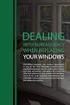 ENGLISH VERSION please see page 7. Viktig informasjon om omlegging til Windows 10 IT-avdelingen 1. Meld deg på workshop her 2. Husk å fylle ut dette skjemaet i tillegg (først skriv inn brukernavn@uia.no,
ENGLISH VERSION please see page 7. Viktig informasjon om omlegging til Windows 10 IT-avdelingen 1. Meld deg på workshop her 2. Husk å fylle ut dette skjemaet i tillegg (først skriv inn brukernavn@uia.no,
Huldt & Lillevik Lønn 5.0. Installere systemet
 Huldt & Lillevik Lønn 5.0 Installere systemet Innholdsfortegnelse Innholdsfortegnelse Installere Lønn 5.0... 3 Krav til maskin og operativsystem... 3 Forberede installasjonen... 3 Installere database...
Huldt & Lillevik Lønn 5.0 Installere systemet Innholdsfortegnelse Innholdsfortegnelse Installere Lønn 5.0... 3 Krav til maskin og operativsystem... 3 Forberede installasjonen... 3 Installere database...
Opphavsrett 2007 Xerox Corporation. Forbeholdt alle rettigheter. Upubliserte rettigheter forbeholdt i henhold til lover om opphavsrett i USA.
 Opphavsrett 2007 Xerox Corporation. Forbeholdt alle rettigheter. Upubliserte rettigheter forbeholdt i henhold til lover om opphavsrett i USA. XEROX, CentreWare, ControlCentre, Image Retriever, Phaser og
Opphavsrett 2007 Xerox Corporation. Forbeholdt alle rettigheter. Upubliserte rettigheter forbeholdt i henhold til lover om opphavsrett i USA. XEROX, CentreWare, ControlCentre, Image Retriever, Phaser og
- Java kan lastes ned gratis http://www.java.com. For installasjon, se punktet Hvordan laster jeg ned og installerer Java på min maskin?.
 Innhold Hva er Java?... 2 Hvor finner jeg Java?... 2 Hvorfor må jeg ha Java for å bruke nettbanken?... 2 Hvordan installerer jeg Java på min maskin?... 2 Jeg får bare en feilmelding om "File is corrupt"
Innhold Hva er Java?... 2 Hvor finner jeg Java?... 2 Hvorfor må jeg ha Java for å bruke nettbanken?... 2 Hvordan installerer jeg Java på min maskin?... 2 Jeg får bare en feilmelding om "File is corrupt"
SmartAir TS1000. Konvertéring af updater fra 4.23 til 5
 SmartAir TS1000 Konvertéring af updater fra 4.23 til 5 Indholdsfortegnelse Indledning... 3 Konvertering trin for trin... 3 Tilslut enheder til Updateren... 3 Afinstallere BDE filerne... 4 Hent Konverteringsfilerne...
SmartAir TS1000 Konvertéring af updater fra 4.23 til 5 Indholdsfortegnelse Indledning... 3 Konvertering trin for trin... 3 Tilslut enheder til Updateren... 3 Afinstallere BDE filerne... 4 Hent Konverteringsfilerne...
Installasjons Guide for esam
 Krav til hardisken for PC (Laptop og Desktop PC) Pentium 4 eller høyere USB 2.0, min. 2 porter tilgjengelige (i nærheten av hverandre) Internet tilkopling må være tilgjengelig Opperasjonssystem: Windows
Krav til hardisken for PC (Laptop og Desktop PC) Pentium 4 eller høyere USB 2.0, min. 2 porter tilgjengelige (i nærheten av hverandre) Internet tilkopling må være tilgjengelig Opperasjonssystem: Windows
[Item no. 132-02] Rev. 06.09.07. USB 2.0 for Laptop
![[Item no. 132-02] Rev. 06.09.07. USB 2.0 for Laptop [Item no. 132-02] Rev. 06.09.07. USB 2.0 for Laptop](/thumbs/26/8272295.jpg) [Item no. 132-02] Rev. 06.09.07 ENGLISH USB 2.0 for Laptop DANSK System requirements 1 available PC Card CardBus (32 bit) slot Pentium PC or compliant CD-ROM drive or Internet connection NORSK SVENSKA
[Item no. 132-02] Rev. 06.09.07 ENGLISH USB 2.0 for Laptop DANSK System requirements 1 available PC Card CardBus (32 bit) slot Pentium PC or compliant CD-ROM drive or Internet connection NORSK SVENSKA
Konfigurasjon av nettverksløsning for Eldata 8.0 basert på PostgreSQL 9.4.2 databasesystem.
 Konfigurasjon av nettverksløsning for Eldata 8.0 basert på PostgreSQL 9.4.2 databasesystem. Konfigurere server er en oppgave for administrator. All installasjon og konfigurasjon må utføres ved å kjøre
Konfigurasjon av nettverksløsning for Eldata 8.0 basert på PostgreSQL 9.4.2 databasesystem. Konfigurere server er en oppgave for administrator. All installasjon og konfigurasjon må utføres ved å kjøre
VMware Horizon View Client. Brukerveiledning for nedlasting, installasjon og pålogging for fjerntilgang
 VMware Horizon View Client Brukerveiledning for nedlasting, installasjon og pålogging for fjerntilgang Introduksjon Fjerntilgang er blitt oppgradert til en bedre og mer moderne løsning. Programmet er identisk
VMware Horizon View Client Brukerveiledning for nedlasting, installasjon og pålogging for fjerntilgang Introduksjon Fjerntilgang er blitt oppgradert til en bedre og mer moderne løsning. Programmet er identisk
6105 Windows Server og datanett
 6105 Windows Server og datanett Labøving: Delingsrettigheter Obs! Denne øvingen forutsetter at du har gjort labøving 6a: Domenegrupper tidligere. Oppgave a: Delte en mappe (repetisjon) Du skal nå lage
6105 Windows Server og datanett Labøving: Delingsrettigheter Obs! Denne øvingen forutsetter at du har gjort labøving 6a: Domenegrupper tidligere. Oppgave a: Delte en mappe (repetisjon) Du skal nå lage
Installasjon av Pocket
 Installasjon av Pocket Modell: Motorola / Symbol MC75A Table of Contents Gammel Pocket... 2 Avinstaller Visma RS Mobile... 2 Nettverksinnstillinger... 6 Oppsett av trådløs tilkobling... 10 Installere programvare
Installasjon av Pocket Modell: Motorola / Symbol MC75A Table of Contents Gammel Pocket... 2 Avinstaller Visma RS Mobile... 2 Nettverksinnstillinger... 6 Oppsett av trådløs tilkobling... 10 Installere programvare
Steg 1: Installasjon. Steg 2: Installasjon av programvare. ved nettverkstilkoblingen på baksiden av kameraet. Kameraet vil rotere og tilte automatisk.
 Innhold Steg 1: Installasjon... 3 Steg 2: Installasjon av programvare... 3 Steg 3. Oppsett av wifi, email varsling og alarm... 5 Steg 4: Installasjon og oppsett av mobil app... 8 Steg 5: Installasjon og
Innhold Steg 1: Installasjon... 3 Steg 2: Installasjon av programvare... 3 Steg 3. Oppsett av wifi, email varsling og alarm... 5 Steg 4: Installasjon og oppsett av mobil app... 8 Steg 5: Installasjon og
Huldt & Lillevik Lønn 5.0. Installere systemet
 Huldt & Lillevik Lønn 5.0 Installere systemet Innholdsfortegnelse Innholdsfortegnelse Installere Lønn 5.0...3 Krav til maskin og operativsystem...3 Forberede installasjonen...4 Installere database...4
Huldt & Lillevik Lønn 5.0 Installere systemet Innholdsfortegnelse Innholdsfortegnelse Installere Lønn 5.0...3 Krav til maskin og operativsystem...3 Forberede installasjonen...4 Installere database...4
Sandberg USB to Bluetooth Link+
 [133-30] Rev. 17.03.04 Sandberg USB to Bluetooth Link+ System requirements Pentium 200 MHz or higher 32 MB ram 1 available USB port CD-ROM drive or internet connection SUOMEN SVENSKA NORSK DANSK ENGLISH
[133-30] Rev. 17.03.04 Sandberg USB to Bluetooth Link+ System requirements Pentium 200 MHz or higher 32 MB ram 1 available USB port CD-ROM drive or internet connection SUOMEN SVENSKA NORSK DANSK ENGLISH
AirLink 3000DG v3 avansert oppsett
 AirLink 3000DG v3 avansert oppsett I denne manualen finner du informasjon og veiledning om avansert oppsett av din Jensen AirLink 3000DG v3 ruter. Funksjoner...2 Hvordan åpner jeg porter i brannmuren?...3
AirLink 3000DG v3 avansert oppsett I denne manualen finner du informasjon og veiledning om avansert oppsett av din Jensen AirLink 3000DG v3 ruter. Funksjoner...2 Hvordan åpner jeg porter i brannmuren?...3
Hei og velkommen til installasjon av printer klient og driver, Studentversjon for Handelshøyskolen BI Bergen.
 Hei og velkommen til installasjon av printer klient og driver, Studentversjon for Handelshøyskolen BI Bergen. Installasjonsveiledning Windows XP Pro Studentversjon Revisjon 1.4.6 Bi Bergen har et såkalt
Hei og velkommen til installasjon av printer klient og driver, Studentversjon for Handelshøyskolen BI Bergen. Installasjonsveiledning Windows XP Pro Studentversjon Revisjon 1.4.6 Bi Bergen har et såkalt
